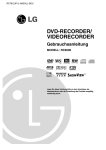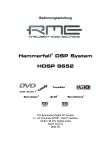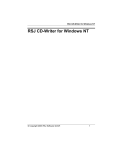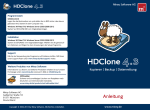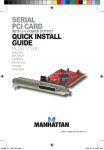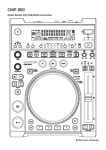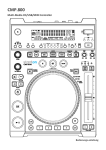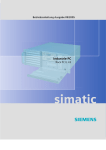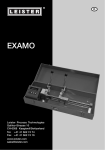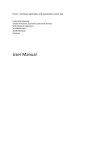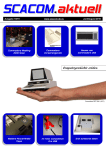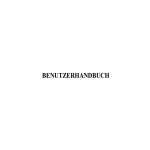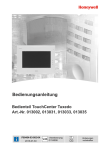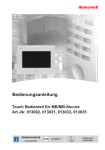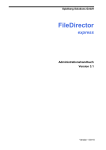Download RSJ CD-Writer für OS/2
Transcript
RSJ CD-Writer für OS/2 RSJ CD-Writer für OS/2 © Copyright 1994 – 2003 RSJ Software GmbH 1 RSJ CD-Writer für OS/2 Die in diesem Handbuch wiedergegebenen Informationen können ohne vorherige Ankündigung geändert werden. Obwohl wir grösste Sorgfalt bei der Entwicklung und der Dokumentation unserer Produkte walten lassen, können gelegentliche Fehler nicht ausgeschlossen werden. Die Fa. RSJ kann für Fehler und evtl. daraus resultierende Folgeschäden (wie z.b. Datenverlust, Produktionsausfall) keine Haftung übernehmen. © Copyright 1999 - 2003 by RSJ Software GmbH Germering. All rights reserved Kodak und Kodak Photo-CD sind Warenzeichen der Eastman Kodak Company MS, MS-DOS, Windows, Windows NT, MSC und MSCDEX sind Warenzeichen der Microsoft Corporation ISO und ISO9660 sind Warenzeichen der International Organization for Standardization IBM und PC, AT, PS/2 und OS/2 sind Warenzeichen der International Business Machines Corporation 2 © Copyright 1994 - 2003 RSJ Software GmbH Einleitung Einleitung Mit dem RSJ CD-Writer haben Sie ein Produkt erworben, das sich gleich nach der Installation von herkömmlichen Mastering Programmen unterscheidet. Der CD-Recorder bekommt bei uns einen eigenen Laufwerksbuchstaben zugewiesen. Damit können Sie mit ganz normalen Befehlen (COPY, XCOPY,...) oder der Workplace Shell Dateien auf CDs schreiben. Mittels CD-View können Sie Musiktitel in beliebiger Reihenfolge auf CD kopieren. Des weiteren können problemlos Daten-DVDs erstellt werden. Sie können aber auch exakte Kopien von Audio CDs erstellen und dabei die 2 Sekunden langen Pausen zwischen den Tracks vermeiden (disk at once). Mittels dem integrierten RSJ CD Cover Editor haben sie die Möglichkeit, CD Cover zu drucken. Darüber hinaus ist eine automatische Titelabfrage von Audio CDs mittels freedb über das Internet möglich. Mittels RSJ CD Boot können bootfähige (startbare) CDs erstellt werden. In den einzelnen Kapiteln erhalten Sie nun viele wertvolle Tipps und Anwendungsbeispiele zur optimalen Nutzung unserer Software, so dass wir Ihnen an dieser Stelle erst einmal viel Spass mit dem RSJ CD-Writer wünschen. Diese Dokumentation bietet Informationen über folgende Themenbereiche: Installation Die korrekte Installation des RSJ CD-Writer Dateisystems für OS/2 Einführung Kurze Vorstellung der RSJ CD-Writer Komponenten Dateien auf CD kopieren Allgemeine Bedienungsanleitung für zügige, korrekte Anwendung des Dateisystems CD-View Beschreibung von CD-View CD-Kopier Assistent Beschreibung des CD-Kopier Assistenten Referenz Beschreibung aller möglichen Befehle, Einstellungen und Programme Technische Details Fundamentale Hintergrundinformationen zum allgemeinen Verständnis der CD-ROM © Copyright 1994 – 2003 RSJ Software GmbH 3 Einleitung Programmierung Die Dokumentation der Programmierschnittstelle ist jetzt als getrenntes Dokument erhältlich. Bei Bedarf kann es von unserer Internet Seite http://www.rsj.de bezogen werden. Fehlerbehebung Bestimmung und Behebung von den wahrscheinlichsten Fehlern Systemvoraussetzungen Die Mindestanforderungen zum Betrieb von RSJ CD-Writer 4 © Copyright 1994 - 2003 RSJ Software GmbH Inhaltsverzeichnis Inhaltsverzeichnis RSJ CD-Writer für OS/2 ......................................................... 1 Einleitung ............................................................................... 3 Inhaltsverzeichnis.................................................................. 5 Installation.............................................................................. 9 Installation aufrufen ...........................................................................................9 Installation starten............................................................................................13 Einstellungen nachträglich ändern ................................................................14 Einführung............................................................................ 15 RSJ CD-Writer Dateisystem ..........................................................................15 RSJ CD-View ...................................................................................................16 freedb Unterstützung ..................................................................................16 CD-View für Eilige .......................................................................................17 Informationen zur Verwendung von DAO:...............................................18 Pausenzeit....................................................................................................19 RSJ CD-Writer Dateisystem ................................................ 20 Einführung in das Dateisystem ......................................................................20 RSJ CD-Writer – Kontrollfeld .........................................................................21 Dialogseite “Allgemein” ..............................................................................22 Dialogseite „Recorder“................................................................................27 Dialogseite „Status“.....................................................................................28 Dialogseite „System“...................................................................................29 Dialogseite „Info“ .........................................................................................30 Das Laufwerksobjekt ..................................................................................30 Bedienung des Dateisystems über die Kommandozeile............................30 CD-Recorder anmelden .............................................................................30 CD beschreiben...........................................................................................31 Informationen über eine CD erhalten .......................................................31 CD abmelden...............................................................................................32 Schreibschutz aufheben.............................................................................34 Vorherige Session öffnen...........................................................................34 Daten-DVDs erstellen .......................................................... 35 Hinweis zur Verwendung von DVD-RW und DVD+RW ........................35 © Copyright 1994 – 2003 RSJ Software GmbH 5 Inhaltsverzeichnis CD Kopier Assistent ............................................................ 36 Lange Dateinamen............................................................... 38 Burn-Proof............................................................................ 40 CD-View ................................................................................ 41 Hintergrundinformationen............................................................................... 41 Tracks, Inhaltsverzeichnisse und Sessions ............................................ 41 Daten-CDs ................................................................................................... 42 Audio-CDs.................................................................................................... 42 CD-View starten............................................................................................... 43 CDROM........................................................................................................ 43 Festplatte (Zwischenspeicher) .................................................................. 43 CD-Recorder ............................................................................................... 44 CD-View Interface ........................................................................................... 44 Werkzeugleiste............................................................................................ 45 Track-Liste ................................................................................................... 49 Statuszeile.................................................................................................... 50 CDs benennen................................................................................................. 51 Tracks kopieren............................................................................................... 52 Session abschliessen ..................................................................................... 54 Schreibgeschwindigkeit .................................................................................. 55 Trackgrösse und Platzbedarf......................................................................... 56 Pregaps............................................................................................................. 57 CD Titelabfrage mittels freedb....................................................................... 58 Abrufen von freedb Informationen............................................................ 58 freedb Befehle im Kontextmenü ............................................................... 61 freedb Einstellungen................................................................................... 61 CD Etiketten drucken...................................................................................... 69 RSJ CD Cover Editor ........................................................... 70 Bildschirmaufbau............................................................................................. 70 Die Werkzeugleiste..................................................................................... 71 Das Formatierungsfenster ......................................................................... 72 CD Cover Editor Optionen ......................................................................... 73 Drucken ........................................................................................................ 74 RSJ CD Boot ........................................................................ 77 Hinweise zur Erstellung einer bootfähigen OS/2 CD: ............................ 81 Referenz ............................................................................... 82 6 © Copyright 1994 - 2003 RSJ Software GmbH Inhaltsverzeichnis Befehle für CONFIG.SYS...............................................................................82 RSJSCSI.SYS .............................................................................................82 CDWFS.IFS .................................................................................................82 LOCKCDR.FLT............................................................................................83 CD-Writer Hintergrundprozess ......................................................................84 OS/2-Befehle....................................................................................................87 FORMAT ......................................................................................................87 CHKDSK.......................................................................................................88 RECOVER....................................................................................................88 SYS ...............................................................................................................88 Kommandozeilenbefehle ................................................................................88 CDATTACH .................................................................................................88 CDCOPY ......................................................................................................91 CDSPEED ....................................................................................................92 CDWPOPUP................................................................................................93 Technische Details .............................................................. 94 ISO9660 ............................................................................................................94 Aufbau einer CD ..............................................................................................94 Track .................................................................................................................95 Multisession CDs .............................................................................................95 Track-Modi........................................................................................................96 Audio .............................................................................................................96 Mode 1, Form 1 ...........................................................................................96 Mode 1, Form 2 ...........................................................................................96 Mode 2, Form 1 ...........................................................................................96 Mode 2, Form 2 ...........................................................................................97 XA, Photo-CD, Multisession...........................................................................97 XA..................................................................................................................97 Photo-CD......................................................................................................97 Multisession .................................................................................................98 Programmierung.................................................................. 99 Fehlerbehebung................................................................. 100 RSJ CD Writer Error Log..............................................................................100 OS/2-Fehler................................................................................................102 Fehlertabelle (RSJ CD Writer Error Log)...............................................102 Fehlertabelle CDATTACH........................................................................103 Weitere Fehler ...........................................................................................103 Tipps und Tricks ................................................................ 107 © Copyright 1994 – 2003 RSJ Software GmbH 7 Inhaltsverzeichnis Neuen Recorder unterstützen ................................................................. 109 Fragen und Antworten .................................................................................. 110 Systemvoraussetzungen .................................................. 112 Hardware ........................................................................................................ 112 Software.......................................................................................................... 112 CD-ROM ......................................................................................................... 113 Mastering........................................................................................................ 113 Nutzungsumfang ............................................................... 114 Glossar ............................................................................... 115 Index ................................................................................... 118 8 © Copyright 1994 - 2003 RSJ Software GmbH Installation Installation Um das RSJ CD-Writer Dateisystem zu installieren, muss das Programm INSTALL auf der Installationsdiskette gestartet werden. Das Programm kopiert die Programmdateien von der Diskette auf die Festplatte und modifiziert die Systemdatei CONFIG.SYS. Wenn Sie ein externes Laufwerk verwenden, versichern Sie sich bitte, dass dies vor Systemstart eingeschalten worden ist. Hinweis: Nach erfolgreicher Installation muss der Computer neu gestartet werden. Installation aufrufen Um die Installation zu starten, legen Sie die Installationsdiskette ein und geben folgenden Befehl ein: a:install Es erscheint folgender Dialog auf dem Bildschirm: © Copyright 1994 – 2003 RSJ Software GmbH 9 Installation Die Optionen im Installationsprogramm bedeuten im einzelnen: Puffergrösse Die Puffergrösse gibt die Menge des Hauptspeichers an, die beim Kopieren einer Cache-Datei zum CD-Recorder als Puffer verwendet wird. Je schneller der Recorder ist, desto grösser sollte die Puffergrösse eingestellt werden. Für 2xRecorder genügen etwa 2048-4096KB, wobei 4x-Recorder mindestens mit 4096KB betrieben werden sollten. Cachegrösse Hier kann die vorgeschlagene Grösse für die CacheDateien angegeben werden. Falls eine kopierte Datei die hier angegebene Grösse übersteigt, wird die Cache-Datei entsprechend vergrössert. Hinweis: Derart grosse Dateien können durch Verwendung von „CDCOPY“ auch ohne Zwischenspeicherung kopiert werden; weitere Hinweise hierzu können im Referenzkapitel nachgelesen werden. Die Cache-Dateien werden in diesem Verzeichnis abgelegt. Cache-Pfad Der zur Verfügung stehende Speicherplatz sollte ca. 4x der Cache-Grösse entsprechen, damit weitere Cache-Dateien angelegt werden können, während die alten geschrieben werden. Falls nicht genügend Speicherplatz für mehrere Cache-Dateien vorhanden ist, wird der Kopiervorgang kurzzeitig unterbrochen, ohne dass dabei jedoch Datenverluste entstehen. Diese Einstellung erlaubt es, den zu schreibenden CD-Typ Modus einzustellen. Der hier eingestellte Modus wird nur bei neuen CDs verwendet; bereits teilweise beschriebene CDs werden in dem Modus weiterbeschrieben, in dem Sie angefangen wurden. Grundsätzlich sollte der Modus CD-XA verwendet werden, es sei denn, die CD soll nur eine Session enthalten und von exotischen Computersystemen gelesen werden. 10 © Copyright 1994 - 2003 RSJ Software GmbH Installation Der ISO-Level steuert die Art und Weise, in der das ISO9660-Verzeichnis aufgebaut wird. Dabei stehen folgende Einstellungen zur Verfügung: 1 Alle Dateinamen werden auf 8.3 verkürzt 2 Dateinamen können bis zu 31 Zeichen lang sein, jedoch nur einen einzigen Punkt (.) enthalten 3 Dateinamen können bis zu 31 Zeichen enthalten und beliebig viele Punkte enthalten Hinweis: Unabhängig von dieser Einstellung werden auf jeden Fall lange Dateinamen im Rockridge und Joliet-Format gespeichert, d.h. unter Unix, Windows 95 und NT werden auf jeden Fall lange Dateinamen angezeigt. ISO9660-Verzeichnisse werden momentan von DOS, Windows 3.x, Apple und OS/2 verwendet. Unter OS/2 kann das RSJ CD-Writer Dateisystem oder neuere CDFS.IFS Versionen (FP6) zum Lesen von langen Dateinamen verwendet werden. Geschwindig- In diesem Feld kann der Geschwindigkeitsfaktor beim Beschreiben von CDs eingestellt werden (1 = 150KB/s, 2 = keit 300KB/s, 4 = 600KB/s). Wenn der Geschwindigkeitsfaktor auf 0 gestellt wird, wird die Standardgeschwindigkeit des CD-Recorders verwendet (meist die maximale Geschwindigkeit). Hinweis: Die Aufzeichnungsgeschwindigkeit kann jederzeit mit dem Befehl CDSPEED geändert werden. Weitere Informationen zu diesem Befehl können im Referenzkapitel nachgelesen werden. Diese Option versetzt den CD-Recorder in einen sogeTestmodus nannten Testmodus, welcher verwendet werden kann, um die Übertragungsgeschwindigkeit zwischen dem Computer und dem CD-Recorder zu überprüfen. Die meisten CDRecorder machen durch Blinken der Write- oder BusyKontrolleuchte darauf aufmerksam, dass keine Daten geschrieben werden. Manche CD-Recorder geben beim Abschliessen der aktuellen Session Fehlermeldungen aus, wenn der Testmodus aktiviert ist. Aus diesem Grund sollte dieser Modus nur verwendet ISO-Level © Copyright 1994 – 2003 RSJ Software GmbH 11 Installation werden, um die Übertragungsgeschwindigkeit zu testen. Nach dem Test sollte die CD mit dem Befehl "CDATTACH <Laufwerk> -c" abgemeldet werden, um eventuellen Fehlermeldungen vorzubeugen. Normalerweise wird die CD nach dem Abmelden automatisch ausgeworfen. Mit dieser Option kann der automatische Auswurf unterdrückt werden. Dabei sollte beachtet werden, dass manche Recorder (z.b. Philips CDD522, Kodak PCD225) das interne Trackverzeichnis erst dann aktualisieren, wenn die CD ausgeworfen oder eine Session abgeschlossen wird. Deshalb besteht die Gefahr, dass bei einem Neustart das Trackverzeichnis verloren geht und der Recorder die bereits geschriebenen Tracks ein zweites Mal überschreibt und damit die CD zerstört. Wird diese Option selektiert, so wird ein Ordner auf der Ordner Arbeitsoberfläche erstellt, der die zum Betrieb des CDerstellen Writer Dateisystems benötigten Programme bzw. Befehle enthält. Hier wird angegeben, welcher Laufwerksbuchstabe das Laufwerk CD-Writer Dateisystem dem Recorder standardmässig zuweisen soll. Fehleranzeige Durch Anwählen dieser Option wird beim Einrichten der Arbeitsoberfläche eine Referenz der Fehleranzeige im automatisch Systemstartordner angelegt. Dadurch wird die Fehleranstarten zeige beim Neustart automatisch aktiviert. Position der Installationsdateien Quellpfad Lokales Laufwerk, in dem der RSJ CD-Writer installiert Zielpfad werden soll. DANI ist ein Treiber. Durch die Verwendung von DANI IBM ATAPI sollen die Probleme mit unerklärlichen Abstürzen und Treiber Traps gelöst werden, die von IDE Recordern und neueren ersetzen Versionen des IBM Treibers IBM1S506.ADD verursacht werden. Eject unterdrücken 12 © Copyright 1994 - 2003 RSJ Software GmbH Installation Installation starten Nachdem alle Einstellungen vorgenommen wurden, kann die Installation gestartet werden, indem Sie auf „Installation beginnen“ klicken. Während der Installation wird der Fortschritt der Installation in einem Fenster angezeigt. Dieses Fenster kann auch zum Abbrechen der Installation verwendet werden, indem Sie auf „Installation abbrechen“ klicken. Wenn Sie die Vollversion erworben haben, werden Sie während der Installation aufgefordert, Ihren Namen und den Schlüssel einzugeben. Den Schlüssel finden Sie auf dem Aufkleber auf der Titelseite dieses Handbuches. Bei der Internet-Only-Version bekommen Sie von uns eine Key-Datei zugestellt. Diese kopieren Sie bitte in das Installationsverzeichnis. Wenn die Meldung Installation abgeschlossen im Statusfenster erscheint, klicken Sie auf „Installation verlassen“ und starten den Computer neu. Hinweis: Vor dem Neustart sollte noch sichergestellt werden, dass der CDRecorder korrekt angeschlossen und betriebsbereit ist. © Copyright 1994 – 2003 RSJ Software GmbH 13 Installation Einstellungen nachträglich ändern Das Installationsprogramm kann verwendet werden, um die Grundeinstellungen des RSJ CD-Writer Dateisystems nach der Installation zu ändern. Nachdem die Einstellungen geändert wurden, muss der Computer neu gestartet werden. Allerdings können die Einstellungen auch mit dem Programm CD-Writer – Kontrollfeld (im RSJ CD-Writer Ordner auf der Arbeitsoberfläche) verändert werden – ein Neustart ist dann nicht notwendig. Weitere Informationen hierzu finden Sie im Kapitel RSJ CD-Writer Kontrollfeld. Hinweis: Um eine neue Version zu installieren oder die Installation vollständig zu wiederholen, sollte das Installationsprogramm von der Installationsdiskette gestartet werden. 14 © Copyright 1994 - 2003 RSJ Software GmbH Einführung Einführung RSJ CD-Writer beinhaltet folgende Komponenten: • Das Dateisystem CDWFS, das den CD-Recorder als zusätzliches Laufwerk in das System einbindet, und • CD-VIEW, ein Programm zum trackbasierenden Kopieren von CDs • CD Kopier Assistent zur Erstellung einer 1:1 Kopie einer CD. Hinweis: CD-VIEW bzw. der Kopier Assistent und das Dateisystem sind als getrennte Produkte zu betrachten, d.h. CDs, die bereits mit dem Dateisystem bearbeitet (z.B. formatiert) wurden, können nicht mehr mit CD-VIEW verwendet werden und umgekehrt. Im Folgenden möchten wir Ihnen Hinweise geben, für welche Anwendungsfälle Sie welche Komponente verwenden sollten. RSJ CD-Writer Dateisystem Das Dateisystem bindet den CD-Recorder wie eine Festplatte in Ihr System ein. Sie können dieselben Programme und Befehle zum Kopieren von Dateien auf CDs verwenden, wie Sie sie auch bei der Verwendung von herkömmlichen Laufwerken gewöhnt sind. Verwenden Sie das Dateisystem, wenn Sie • beliebige Dateien in beliebiger Verzeichnisstruktur auf CD brennen wollen; • Backups auf CD erstellen möchten; • Dateien kopieren möchten, die nicht von einer CD kommen oder nur bestimmte Dateien einer Daten-CD kopieren möchten; • das Erstellen von CDs automatisieren wollen (z.B. Stapelverarbeitung). Die Verwendung des Dateisystems umfasst folgende Arbeitsschritte: • Anmelden des CD-Recorders beim System; der Recorder bekommt dabei einen Laufwerksbuchstaben zugewiesen; • Kopieren der Daten • Abmelden des CD-Recorders; dabei werden die restlichen Daten im Zwischenspeicher sowie das Inhaltsverzeichnis auf die CD geschrieben. © Copyright 1994 – 2003 RSJ Software GmbH 15 Einführung Diese Arbeitsschritte werden im Kaptitel RSJ CD-Writer Dateisystem genau erklärt. RSJ CD-View RSJ CD-View dient zum Bearbeiten von CDs auf Track-Ebene. Auf diese Weise können z.B. beliebige Musiktitel in beliebiger Reihenfolge auf eine CD kopiert werden. CDs speichern Ihre Daten in Tracks (darunter versteht man z.B. ein Lied auf der Musik-CD). Während Daten-CDs (CD-ROMs) zumeist nur einen Track enthalten, in dem alle Dateien gespeichert sind, wird auf Audio CDs jedes Lied in einem einzelnen Track gespeichert. Hinweis: Weitere Informationen über den Aufbau von CDs können im Kapitel CD-View ab Seite 33 nachgelesen werden. Mit CD-View kopieren Sie Tracks (oder auch komplette CDs) einfach per Drag and Drop (Ziehen und Ablegen). Verwenden Sie CD-View, um • Audio CDs zu kopieren; dabei können die einzelnen Titel (Tracks) von verschiedenen Quell-CDs stammen und in beliebiger Reihenfolge auf CD gebrannt werden. Sie können sich also ganz bequem Ihre persönliche Lieblings-CD zusammenstellen • Daten CDs zu kopieren; mit CD-View erstellen Sie in nur wenigen Arbeitsschritten eine 1:1 Kopie von beliebigen Daten-CDs. CD-View gibt Ihnen jedoch nicht die Möglichkeit, nur bestimmte Dateien von Daten CDs auf eine andere CD zu brennen. Dazu müssen Sie das Dateisystem verwenden. Bitte beachten Sie, dass Sie Daten CDs immer nur auf leere CDs kopieren! freedb Unterstützung freedb.org ist ein offener, kostenloser Dienst, der Zugriff auf eine riesige Datenbank mit Titel- und anderen Informationen über Musik-CDs anbietet. Die freedb-Unterstützung in RSJ CD Writer ist so implementiert, dass Sie freedb sofort ohne Weiteres verwenden können. Allerdings gibt es eine Ausnahme: Wenn Ihr Rechner über ein LAN oder Firmennetz mit dem Internet verbunden ist, müssen Sie höchstwahrscheinlich einen Proxy verwenden. In diesem Fall aktivieren Sie den Proxy im Optionsdialog (Seite „Server“). 16 © Copyright 1994 - 2003 RSJ Software GmbH Einführung Sicherheitshalber sollten Sie also vor der ersten Verwendung von freedb folgende Schritte durchführen: • Aktivieren Sie, falls nötig, die Proxy-Einstellungen und geben Sie dort die nötigen Parameter ein. • Klicken Sie auf den „Server Liste“ Knopf und laden Sie eine aktuelle Serverliste. Wählen Sie dort einen Server aus, der in Ihrer Nähe liegt. Wählen Sie, wenn möglich, einen Server aus, der das http Protokoll verwendet. Geben Sie einen Benutzernamen und Ihre E-mail Adresse. Ihre E-mail Adresse wird nur für von Ihnen an freedb gesandte Neueinträge verwendet. CD-View für Eilige Um mit CD-View CDs zu kopieren, sind folgende Schritte durchzuführen: Achtung: Beachten Sie in jedem Fall die Hinweise im CD-View Kapitel auf Seite 41. Dort finden Sie auch genauere Informationen zu CDView. • Legen Sie eine leere CD in den CD-Recorder ein • Starten Sie CD-View für das Ziellaufwerk (CD-Recorder); verwenden Sie dafür das Objekt CD-View – CD-Recorder im CD-Writer-Ordner • Starten Sie CD-View für das Quelllaufwerk. Dafür kann entweder das entsprechende Objekt im CD-Writer Ordner oder folgender Befehl im OS/2 Fenster verwendet werden: start cdview <cdrom-Laufwerksbuchstabe> Weitere Hinweise zum Aufruf von CD-View finden Sie im Kapitel CDView starten auf Seite 43. • CD-View sollte für den CD-Recorder ein leeres Fenster anzeigen (d.h. keine Tracks auf der CD) • Der CD-Recorder gibt in der untersten Zeile Informationen über die Anzahl der vorhandenen Tracks, der von diesen Tracks beanspruchten MB, der freien Minuten auf der CD und der freien MB auf der CD an. • Mittels freedb können Sie eine automatische Titelabfrage via Internet durchführen. © Copyright 1994 – 2003 RSJ Software GmbH 17 Einführung • Markieren Sie nun die Tracks, die Sie kopieren möchten, im CD-View Fenster für das CD-ROM Laufwerk. • Ziehen Sie (gedrückte rechte Maustaste) die markierten Tracks in das CD-View Fenster für den CD-Recorder und lassen Sie sie dort fallen. • Wiederholen Sie die letzten zwei Schritte bis alle gewünschten Musiktitel in der gewünschten Reihenfolge in dem CD-Recorder erscheinen. • Überprüfen Sie die Schreibgeschwindigkeit des CD-Recorders und passen Sie diese gegebenenfalls an das Quelllaufwerk an • Falls Sie die zwei Sekunden lange Pause zwischen den Tracks verhindern wollen, setzen Sie die Pausenzeiten, indem Sie die entsprechenden Kontextmenü Befehle verwenden und drücken Sie den DAO Knopf • Für eine Track at Once Aufnahme, drücken Sie bitte den normalen Aufnahmeknopf. • Nachdem alle Tracks kopiert wurden, müssen Sie die Session abschliessen. Dazu drücken Sie den Knopf mit dem CD Symbol. Mittels freedb können Sie eine grosse CD Datenbank im Internet benutzen, um CD Titel, Autoren und weitere Informationen von RSJ CD Writer aus abzufragen (Hinweis: siehe „freedb“) Informationen zur Verwendung von DAO: DAO ist die Abkürzung für Disk At Once. Mittels der Verwendung von DAO können Audio CDs erstellt werden, die keine Pausen zwischen den einzelnen Liedern haben (z.B. Musical oder Live CDs). • DAO wird nur für Audio CDs unterstützt. • Nachdem eine CD im DAO Modus erstellt wurde, können keine Tracks mehr angefügt werden. Daher müssen alle Tracks, die auf die CD kopiert werden sollen, auf den Ziel CD View gezogen werden, bevor der DAO Kopiervorgang gestartet wird. • Die gesamte CD muss in einem Brennvorgang gebrannt werden. • Die CD muss leer sein. • Falls der DAO Knopf in der Symbolleiste nicht enthalten ist, unterstützt RSJ CD Writer kein DAO mit dem verwendeten Recorder. • Davon abgesehen funktioniert ein DAO Kopiervorgang wie bisher (TAO Modus). 18 © Copyright 1994 - 2003 RSJ Software GmbH Einführung Pausenzeit Wenn Sie eine CD im DAO Modus erstellen, können Sie die Pausenzeit vor jedem Track (mit Ausnahme des ersten) manuell einstellen. Hinweis: • Pausenzeiten sind nur im DAO Modus relevant und werden nur für noch nicht kopierte Tracks angezeigt, da bei schon kopierten Tracks die Pausenzeit nicht geändert werden kann. Bei CD-ROM Laufwerken werden keine Pausenzeiten angezeigt. Setzen Sie die Pausenzeiten bevor Sie mit dem DAO Kopiervorgang beginnen. • Die Pausenzeit des ersten Liedes ist immer 2. • Falls die Quelle für einen Track auf einer CD ist, wird der eingestellte Pausenzeitwert zur Pause von der Quell CD addiert. Ist die Quelle eine WAV Datei, stellt die Pausenzeit den absoluten Wert dar. • Um die Pausenzeit einzustellen, klicken Sie mit der Maus einfach auf die Zeitangabe oder verwenden Sie das entsprechende Kommando im Kontextmenü. © Copyright 1994 – 2003 RSJ Software GmbH 19 RSJ CD-Writer Dateisystem RSJ CD-Writer Dateisystem In diesem Kapitel wird anhand von einfachen Beispielen die Bedienung des RSJ CD-Writer Dateisystems (CDWFS) beschrieben. Einführung in das Dateisystem Nach der Installation wird das Dateisystem automatisch beim Booten (Hochfahren, Neu starten) gestartet; Sie müssen also keine speziellen Programme zusätzlich starten, um mit dem Dateisystem arbeiten zu können. Beachten Sie jedoch, dass Sie CDATTACH aufrufen müssen. Da der CD-Recorder bei uns einen eigenen Laufwerksbuchstaben erhält, kann man den Recorder wie jedes andere Laufwerk verwenden. Der Einfachheit halber haben wir für unsere Beispiele die Laufwerksbuchstaben folgendermassen verteilt: C: = Festplatte, D: = CD-ROM, Z: = CD-Recorder. Bei Ihnen können die Laufwerke jedoch auch anders aufgeteilt sein. Bevor Dateien auf CD geschrieben werden können, muss die CD angemeldet werden. Dieser Vorgang ordnet dem Recorder einen Laufwerksbuchstaben zu. Nach dem Kopieren der gewünschten Dateien ist der Recorder beim System „abzumelden“ (siehe dazu Seite 32); dies stellt sicher, dass alle Daten aus dem Zwischenspeicher auf die CD gebrannt werden und die CD, falls gewünscht, von normalen CD-ROM Laufwerken gelesen werden kann. Fast alle Funktionen zur Bedienung des Dateisystems lassen sich sowohl auf der Kommandozeile (Automatisierung) als auch mit dem Symbol CDWriter – Kontrollfeld im CD-Writer Ordner auf der Arbeitsoberfläche ausführen und einstellen. Die Bedienung des Dateisystems wird zunächst anhand des Steuerungsprogramms erläutert. Die Erklärung der Kommandozeilenbefehle erfolgt im Anschluss daran. 20 © Copyright 1994 - 2003 RSJ Software GmbH RSJ CD-Writer Dateisystem RSJ CD-Writer – Kontrollfeld Zur Änderung der Einstellungen sowie zur Ausführung der wichtigsten Dateisystembefehle kann das Programm CD-Writer – Kontrollfeld im RSJ CD-Writer Ordner auf der Arbeitsoberfläche verwendet werden. Das Kontrollfeld besteht aus einem OS/2 Notizbuch mit folgenden Seiten: Allgemein Hier können die zu verwendenden Cache-Grössen und der Standard-Laufwerksbuchstabe eingestellt werden. Ausserdem lässt sich hier das Laufwerk anmelden bzw. die aktuelle Session abschliessen. Recorder Zeigt die Einstellungen für den Recorder wie Geschwindigkeit, Absperren der Schublade etc., sowie des Dateisystems selbst an. Status Hier kann der momentane Status der angemeldeten CDRecorder angezeigt werden. System Auf dieser Seite finden Sie die erkannten Recorder und die LOCKCDR Meldungen des letzten Systemstarts. Info Auf dieser Seite werden Copyright- und Versionsinformationen angezeigt. Hinweise: Vorgenommene Änderungen werden erst mit dem nächsten Anmelden eines Laufwerks aktiv und gelten (falls Sie mehrere Recorder gleichzeitig verwenden) für alle Recorder. Die Bedienung wird im folgenden genauer erklärt: © Copyright 1994 – 2003 RSJ Software GmbH 21 RSJ CD-Writer Dateisystem Dialogseite “Allgemein” Die Einstellungen auf dieser Seite entsprechen im wesentlichen den Einstellungen im Installationsprogramm. Genauere Informationen können im Installationskapitel nachgelesen werden. 22 © Copyright 1994 - 2003 RSJ Software GmbH RSJ CD-Writer Dateisystem CD-R Laufwerksbuchstabe Stellen Sie hier den Laufwerksbuchstaben ein, der dem Recorder beim Anmelden zugewiesen werden soll. Festplatten-Cache Geben Sie hier den gewünschten Pfad der Cache-Datei sowie deren Grösse an. Die Cache-Datei sollte sich auf einem lokalen Laufwerk befinden. Beachten Sie hierbei die Anmerkungen im Kapitel Installation aufrufen auf Seite 9. RAM-Cache Hier wird die Grösse des Zwischenspeichers im Hauptspeicher angegeben. Auch hier sollten Sie die Angaben auf Seite 9 beachten. Jetzt anmelden Diese Taste ermöglicht das sofortige Anmelden des Recorders unter Verwendung der unter CD-R Laufwerksbuchstabe gemachten Einstellung. Hinweis: Ist der Recorder bereits angemeldet, ist diese Taste mit Abschluss bezeichnet. Weitere Informationen dazu können weiter unten nachgelesen werden. © Copyright 1994 – 2003 RSJ Software GmbH 23 RSJ CD-Writer Dateisystem Es wird ein Dialog angezeigt, der die Angabe der zu überspringenden Sessions ermöglicht. Geben Sie im Zweifelsfall bzw. bei neuen CDs dort immer 0 (Null) an. Die Anzahl der zu überspringenden Sessions wird verwendet, um an die Daten einer früheren Session zu gelangen (z.B. wenn in der aktuellen Session eine Datei überschrieben wurde). Abschluss Ist der Recorder bereits angemeldet, kann mit derselben Taste die aktuelle Session abgeschlossen werden. Dabei wird folgender Dialog angezeigt: 24 © Copyright 1994 - 2003 RSJ Software GmbH RSJ CD-Writer Dateisystem Session abschliessen Eine Session wird abgeschlossen, die CD ist nun für CD-ROM Laufwerke lesbar und es kann bei Bedarf weiter auf die CD geschrieben werden. Diese Option benötigt ca. 12 – 20 MB Platz auf der CD für Session-Informationen. Abschliessen mit Schreibschutz Eine Session wird in diesem Fall ebenfalls abgeschlossen; die CD wird hier aber vor ungewolltem Beschreiben geschützt. Diese Option benötigt ca. 12 – 20 MB Platz auf der CD für Session Informationen. Vorübergehender Abschluss ohne Session Die CD hat nun lediglich ein Dateiinhaltsverzeichnis gespeichert und kann noch nicht von CD-ROM Laufwerken gelesen werden. Auf diese Art und Weise brauchen Sie die ca. 12 – 20 MB erst beim definitiven Abschluss zu investieren. Der CD-Recorder kann CDs, die auf diese Weise abgeschlossen wurden, im Vergleich zu CDROM Laufwerken noch lesen und nachträglich eine Session für den Inhalt erstellen. © Copyright 1994 – 2003 RSJ Software GmbH 25 RSJ CD-Writer Dateisystem Notauswurf ohne Abschluss Diese Option ist zur Behebung von Fehlerfällen gedacht und verwirft den Puffer. Wählen Sie die gewünschte Option und bestätigen Sie durch Drücken auf die Taste „OK“. 26 © Copyright 1994 - 2003 RSJ Software GmbH RSJ CD-Writer Dateisystem Dialogseite „Recorder“ Zu den Einstellungen auf dieser Seite können Erläuterungen im Kapitel Installation aufrufen nachgelesen werden. © Copyright 1994 – 2003 RSJ Software GmbH 27 RSJ CD-Writer Dateisystem Dialogseite „Status“ Auf dieser Seite können Informationen zu den angemeldeten Laufwerken abgefragt werden. Diese entsprechen der Ausgabe des CHKDSK Kommandozeilenbefehls (siehe auch Seite 31). Nach Angabe des gewünschten Laufwerksbuchstabens können mit der CD Status Taste die Informationen angefordert werden. Hinweis: Dies ist nicht möglich, wenn kein Recorder angemeldet ist! Die einzelnen Bereiche haben folgende Bedeutung: 28 © Copyright 1994 - 2003 RSJ Software GmbH RSJ CD-Writer Dateisystem Dateien Dieser Bereich wird von den auf der CD enthaltenen Dateien belegt. Verzeichnisse Dieser Bereich wird von den Verzeichnissen (d.h. Name und Position der Dateien und Verzeichnisse) belegt. Andere Dieser Bereich wird von gelöschten Dateien, Sessionsowie anderen Systeminformationen belegt. Dialogseite „System“ © Copyright 1994 – 2003 RSJ Software GmbH 29 RSJ CD-Writer Dateisystem Auf dieser Seite finden Sie die erkannten Recorder und die LOCKCDR Meldungen vom letzten Systemstart. Diese Informationen sind hauptsächlich für den RSJ Support bestimmt. Dialogseite „Info“ Auf dieser Seite werden die Versionsnummer von RSJ CD-Writer sowie Copyright Informationen angezeigt. Das Laufwerksobjekt Aus dem Kontextmenü des Laufwerks können folgende Optionen aufgerufen werden: - Schreibschutz entfernen - Löschen (CD RW) - Abschliessen Bedienung des Dateisystems über die Kommandozeile Im Folgenden wird der Umgang mit dem Dateisystem mit Kommandozeilenbefehlen erläutert. CD-Recorder anmelden Um dem CD-Laufwerk einen Laufwerksbuchstaben zuzuordnen, muss folgender Befehl abgegeben werden: cdattach <Laufwerk> Dies kann auch mit Hilfe des Symbols CD anmelden im RSJ CD-Writer Ordner geschehen. Beispiel: cdattach z: Hinweis: Die Schublade des Recorders wird nach dem Anmelden abgesperrt, d.h. sie kann nicht mehr aus dem Laufwerk entnommen werden. Um die CD wieder entnehmen zu können, muss sie zuerst abgemeldet werden. 30 © Copyright 1994 - 2003 RSJ Software GmbH RSJ CD-Writer Dateisystem Dieses Beispiel ordnet dem CD Recorder den Laufwerksbuchstaben Z: zu. Um zu sehen, was sich auf der CD befindet, folgenden Befehl eingeben: dir z: Weitere Informationen zum CDATTACH-Befehl können auf Seite 88 nachgelesen werden. CD beschreiben Um Dateien auf CD zu schreiben, können Sie jedes beliebige Programm verwenden, das in der Lage ist, Dateien zu kopieren oder zu speichern. Beispiele: copy c:\config.sys z:\config.sys xcopy c:\* z: /s ... Theoretisch könnten auch normale Standardapplikationen auf die CD kopiert werden und direkt auf der CD gearbeitet werden. Da jedoch auf einer CD jeder Track nur einmal beschrieben werden kann, würde die CD im Laufe der Zeit durch temporäre Arbeitsdateien und wiederholtes Speichern der selben Dateien immer voller werden, ohne dass die Gesamtgrösse der Daten auf der CD steigen würde. Hinweis: Beachten Sie bitte die Hinweise zu langen Dateinamen im nächsten Abschnitt. Informationen über eine CD erhalten Um detaillierte Informationen über eine CD zu erhalten, wird der OS/2Befehl CHKDSK verwendet. Beispiel: chkdsk z: Neben den bekannten CHKDSK-Informationen werden zusätzlich CDspezifische Informationen ausgegeben. Dazu gehören die Angabe der bereits geschriebenen Tracks (max. 99), die Anzahl der Sessions auf der CD sowie der momentane Status der CD. Wenn CHKDSK mit dem Parameter "/V" aufgerufen wurde, werden ausserdem Informationen über den Ersteller der CD, die verwendete Software und weitere von ISO9660 definierte Informationen ausgegeben. Beispiel: © Copyright 1994 – 2003 RSJ Software GmbH 31 RSJ CD-Writer Dateisystem Dieses Beispiel zeigt, dass auf der CD noch keine Session geschlossen wurde und dass ein Track geschrieben wurde. CD abmelden Um die CD wieder aus dem Laufwerk entnehmen zu können, muss sie zuerst abgemeldet werden. Dies geschieht mit einem der folgenden Befehle: cdattach <Laufwerk> -no_flush cdattach <Laufwerk> -c cdattach <Laufwerk> -s cdattach <Laufwerk> -x Beispiel: cdattach z: -c Hier werden alle noch nicht gespeicherten Daten auf die CD geschrieben und das Laufwerk entriegelt. Die verschiedenen Abmeldebefehle haben folgende Bedeutung: -no_flush 32 Die CD wird freigegeben, ohne dass die im Zwischenspei© Copyright 1994 - 2003 RSJ Software GmbH -c -s -x RSJ CD-Writer Dateisystem cher enthaltenen Daten auf die CD geschrieben werden. Dies ist sinnvoll, wenn die CD defekt ist und mit den anderen Abmeldebefehlen nicht mehr freigegeben werden kann. Die CD wird freigegeben, nachdem die Daten im Zwischenspeicher auf die CD geschrieben wurden. Auf die gespeicherten Daten kann vorerst nur mit dem CD-Writer Dateisystem zugegriffen werden; um die CD mit normalen CD-ROM-Laufwerken lesen zu können, muss der folgende Befehl verwendet werden. Hinweis: Manche CD-Recorder, wie z.B. der Yamaha CDR100, können die bereits geschriebenen Daten nur dann lesen, wenn auch eine Session abgeschlossen wurde. In diesem Fall sollte die CD ausschliesslich mit -s oder -x abgemeldet werden. Wie "-c", nur wird zusätzlich noch die aktuelle Session abgeschlossen, so dass auch herkömmliche CD-ROMLaufwerke die CD lesen können. Das Abschliessen einer Session benötigt ca. 12 – 20 MB Platz auf der CD, so dass die CD nur dann mit "-s" abgemeldet werden sollte, wenn die CD von anderen Laufwerken gelesen werden soll. Wie "-s", nur wird die CD "versiegelt", d.h. die CD wird mit einem logischen Schreibschutz versehen. Dieser Schreibschutz kann zu einem späteren Zeitpunkt mit dem Befehl "format <Laufwerk> /unseal" wieder aufgehoben werden. Hinweis: Ältere CD-ROM-Laufwerke können nur die erste Session einer CD erkennen. Wenn die erstellte CD auch von älteren Laufwerken gelesen werden soll, sollte die CD erst dann mit "-s" oder "x" abgeschlossen werden, wenn alle gewünschten Daten auf der CD sind. © Copyright 1994 – 2003 RSJ Software GmbH 33 RSJ CD-Writer Dateisystem Schreibschutz aufheben Wenn die CD versiegelt wurde, kann der Schreibschutz unter Verwendung des FORMAT-Befehls von OS/2 mit dem Parameter /UNSEAL wieder aufgehoben werden. Beispiel: format z: /unseal Hiermit wird der Schreibschutz aufgehoben; die CD kann nun wieder beschrieben werden. Ab Fixpak 13 oder bei der Verwendung von Warp Server for eBusiness, kann nur noch dieser Befehl verwendet werden: cdwfmt.exe z: /unseal Vorherige Session öffnen Um eine bereits abgeschlossene Session zu öffnen, kann beim Befehl "CDATTACH" der Parameter "-l" verwendet werden. Diese Option ermöglicht es u.a. auf Dateien zuzugreifen, die in der aktuellen Session gelöscht oder modifiziert wurden. Hinweis: Wenn die CD mit dem RSJ CD-Writer Dateisystem beschrieben wurde, kann auch der Zustand einer vorher mit der Option "-c" abgemeldeten CD wiederhergestellt werden. Beispiel: cdattach z: -l1 In diesem Beispiel wird nicht der aktuelle, sondern der vorherige Stand der CD verwendet. Wenn also eine Datei beim letzten Zugriff auf die CD gelöscht oder verändert wurde, kann nun wieder auf die Originaldatei zugegriffen werden. Wenn nicht nur eine, sondern mehrere Sessions übersprungen werden sollen, kann die Zahl hinter der Option "-l" entsprechend erhöht werden: cdattach z: -l3 Hier werden drei Sessions übersprungen. 34 © Copyright 1994 - 2003 RSJ Software GmbH Daten-DVDs erstellen Daten-DVDs erstellen DVD steht kurz für digital versatile disc (deutsch: „vielseitige digitale Scheibe“). Die DVD ist eine neue Art der CD-ROM, die mindestens 4,7 GB Speicherplatz bietet. Hierin liegt auch der eindeutige Vorteil von DVDs gegenüber den CDs. Mit RSJ können Daten-DVDs erstellt werden, jedoch derzeit keine Videound Audio-DVDs. Um Daten-DVDs erstellen zu können, verwenden Sie bitte das Dateisystem (siehe S. 20ff) und schließen die DVD danach ab. Die maximale Dateigröße beträgt 2 GB. RSJ unterstützt verschiedenen DVD-Typen: • DVD-R • DVD+R • DVD-RW • DVD+RW Hinweis zur Verwendung von DVD-RW und DVD+RW Die wiederbeschreibbaren DVDs werden in nicht formatierter Form ausgeliefert. Daher ist vor erstmaliger Anwendung Verwendung eine Formatierung notwendig. Formatieren Sie die DVD, indem Sie den Menüpunkt „blank CD“ im Kontextmenü wählen. Dieser Vorgang kann bis zu einer halben Stunde dauern. © Copyright 1994 – 2003 RSJ Software GmbH 35 CD Kopier Assistent CD Kopier Assistent Zur Erstellung einer 1:1 Kopie einer CD bietet sich der CD Kopier Assistent als einfachste und rascheste Möglichkeit an. Der RSJ CD Kopier Assistent erstellt Kopien von beliebigen Quell-CDs, egal ob es sich dabei um Daten-, Audio- oder Video-CDs handelt. Vorgehensweise: • Starten Sie den Kopier Assistenten aus dem Startmenü. • Legen Sie die Quell-CD ein. • Geben Sie das Quelllaufwerk an. 36 © Copyright 1994 - 2003 RSJ Software GmbH CD Kopier Assistent • Wenn Sie nur den CD-Recorder und kein CDROM Laufwerk haben, oder Ihr CD-ROM Laufwerk keine Audio-CDs lesen kann, können Quell- und Ziellaufwerk auch Ihr CD-Recorder sein. Die CD wird dann zunächst auf die Festplatte und anschliessend auf den Recorder kopiert. • Wenn Quell- und Ziellaufwerk unterschiedlich sind, legen Sie die ZielCD ein. • Überprüfen Sie die Schreibgeschwindigkeit • Wählen Sie nun das Ziellaufwerk aus. • Falls Sie die zwei Sekunden lange Pause zwischen den Tracks verhindern wollen, markieren Sie bitte den DAO Modus. • Klicken Sie auf „Start“, um den Kopiervorgang zu starten. Daraufhin erscheint ein Fenster, dass den Kopierfortschritt anzeigt. Wenn Sie den Kopiervorgang abbrechen wollen, klicken Sie auf „Abbruch“ und bestätigen Sie Ihre Auswahl mit „Ja“. © Copyright 1994 – 2003 RSJ Software GmbH 37 Lange Dateinamen Lange Dateinamen Die Unterstützung für lange Dateinamen basiert auf zwei verschiedenen Standards: Rock Ridge Extensions Dieser Standard dient insbesondere im UnixBereich zur Speicherung von langen Dateinamen sowie Unix-Attributen. Das RSJ CD-Writer Dateisystem unterstützt im Moment lange Dateinamen bis ca. 160 Zeichen; beim Schreiben werden grundsätzlich vordefinierte Unix-Dateiattribute verwendet, d.h. evtl. vorhandene Attribute werden nicht übernommen. Bitte beachten Sie, dass unter Unix Gross- und Kleinschreibung unterschieden wird. Wenn das RSJ CD-Writer Dateisystem zum Lesen von Unix-CDs verwendet wird, ist es möglich, dass eine Datei nicht geöffnet werden kann, wenn eine andere Datei im selben Verzeichnis den gleichen Namen mit unterschiedlicher Gross/Kleinschreibung verwendet. Dieses Verfahren dient als Basis des Dateisystems, d.h. es wird grundsätzlich zum Lesen und Schreiben von CDs verwendet, sofern es auf der CD vorhanden ist. Dieser Standard dient insbesondere im Joliet Windows- Umfeld zum Speichern von langen Dateinamen auf CDs. Es werden allerdings nur max. 64 Zeichen pro Datei unterstützt. Grundsätzlich werden immer beide Standards auf die CD geschrieben. Wenn eine bereits beschriebene CD angemeldet wird, wird immer der bestmögliche Standard verwendet, um die Verzeichnisse und Dateien anzuzeigen. 38 © Copyright 1994 - 2003 RSJ Software GmbH Lange Dateinamen Leider unterstützt OS/2 in der Version 4 weder die "Rock Ridge Extensions" noch den "Joliet" Standard, sondern nur ISO9660 Level 2 Dateinamen. Deshalb können unter OS/2 lange Dateinamen nur mit folgenden Einschränkungen in CDROM-Laufwerken verwendet werden: • Alle Buchstaben werden grossgeschrieben • Umlaute und bestimmte Sonderzeichen werden durch eine Tilde (~) ersetzt • Die maximale Länge eines Dateinamens beträgt 31 Zeichen Die Unterstützung für Joliet kann nachgerüstet werden, indem ein aktuelles Fixpack (z.B. Fixpack 6 für Warp 4) eingespielt bzw. das Update für das CD-Dateisystem CDFS.IFS aus dem OS/2 Device Driver Repository geladen wird. CDFS.IFS muss mit /w geladen werden. Es kann jedoch jederzeit das RSJ CD-Writer Dateisystem verwendet werden, um CDs mit langen Dateinamen zu lesen, so dass diese Einschränkung zumindest umgangen werden kann. Hinweis: Um ein CDROM-Laufwerk zum Lesen zu verwenden, kann die CD auch in das CDROM-Laufwerk eingelegt werden und mit dem Befehl cdattach z: -d <CDROM> Angemeldet werden, wobei <CDROM> durch den Laufwerksbuchstaben des CDROM-Laufwerks ersetzt werden muss. Beispiel: cdattach z: -d d: In den meisten Fällen sollten die Fähigkeiten des CDROMTreibers ausreichen, um auf diese Weise mit der CD arbeiten zu können. Wenn die CDs unter DOS gelesen werden sollen, sollte entweder die ISOEbene in den CD-Writer – Einstellungen auf [1] gestellt werden (8.3Namen) oder sichergestellt werden, dass keine der Dateien einen Namen erhält, der die 8.3-Konvention verletzt. © Copyright 1994 – 2003 RSJ Software GmbH 39 Burn-Proof Burn-Proof RSJ CD-Writer unterstützt Burn-Proof. Mittels Burn-Proof sollen Buffer Underruns korrigiert werden. Bei einem Buffer-Underrun • leert sich der Pufferspeicher des CD-Recorders gänzlich, • der notwendige kontinuierliche Datenstrom bricht daraufhin zusammen, • der Brennvorgang wird abgebrochen, und • der Rohling ist meist unbrauchbar. Ein Buffer-Underrun tritt immer dann auf, wenn der CD-Recorder schneller schreibt, als Daten nachgeschickt werden können. Dies kann an einer zu langsamen Quelle liegen; möglicherweise ist die Festplatte auch zu stark fragmentiert und der Datenstrom verlangsamt sich durch zu viele Zugriffe. Wie kann die Verwendung von Burn-Proof aktiviert werden? Für die Verwendung von Burn-Proof gibt es keine Benutzeroption. Der Recorder Treiber prüft beim Anmelden, ob Burn-Proof unterstützt wird und aktiviert diese Funktion falls vorhanden. Burn-Proof bei der Verwendung von RSJ CD View oder dem RSJ CD Kopier-Assistenten: Wenn der Recorder Burn-Proof unterstützt, treten beim Kopieren mit CDView oder dem Kopier-Assistenten keine Buffer Underruns mehr auf. Burn-Proof bei der Verwendung des Dateisystems: Bisher wurden Buffer Underruns dadurch kompensiert, dass der aktuelle Track beendet und ein Neuer angefangen wurde, sobald der Festplatten Cache wieder ausreichend gefüllt war. Das hat sich für Recorder ohne Burn-Proof auch nicht geändert. Bei Burn-Proof Recordern entfällt dieser Mechanismus. 40 © Copyright 1994 - 2003 RSJ Software GmbH CD-View CD-View Das Programm CD-View dient zum Bearbeiten von CDs auf Track-Ebene. Auf diese Weise können z.B. beliebige Musiktitel in beliebiger Reihenfolge auf eine CD kopiert werden. Auch Daten-CDs lassen sich mit CD-View kopieren. 1:1 Kopien von Daten CDs werden mit CD-View in wenigen Arbeitsschritten erstellt. Hinweis: CD-View ist als eigenständiges Produkt zu betrachten und kann nicht gleichzeitig mit dem Dateisystem verwendet werden. CDs, die mit dem CD-Writer Dateisystem bearbeitet wurden, können nicht gleichzeitig mit CD-View verwendet werden und umgekehrt. CD-View arbeitet ähnlich wie der OS/2-Befehl DISKCOPY und kopiert komplette Tracks unabhängig von ihrem Inhalt. Auch deshalb sollte CDView immer mit neuen CDs verwendet werden. Das Arbeiten mit Tracks setzt ein gewisses Basiswissen über den Aufbau von Musik- bzw. Daten-CDs voraus. Um Fehlbedienungen und Missverständnisse zu vermeiden, sollte der folgende Abschnitt unbedingt gelesen werden. Hinweis: Eine Kurzanleitung zu CD-View finden Sie unter CD-View für Eilige. Hintergrundinformationen Folgende Punkte sollten beim Arbeiten mit Tracks unbedingt beachtet werden: Tracks, Inhaltsverzeichnisse und Sessions Eine beschriebene CD enthält zwischen 1 und 99 Tracks. Jeder Track kann einen einzelnen Datentyp speichern. Audiotracks können nur Musik speichern, während Datentracks nur Daten speichern können. Das Inhaltsverzeichnis einer CD enthält ausschliesslich die Position und Länge der einzelnen Tracks. CD-View verwendet dieses Inhaltsverzeichnis und kann deshalb keine Angaben zum Inhalt einer Daten-CD machen. Da Session-Informationen unter OS/2 nicht von CDROM-Laufwerken eingelesen werden können, ist CD-View nicht geeignet, um eine Multisession-CD zu kopieren. © Copyright 1994 – 2003 RSJ Software GmbH 41 CD-View Daten-CDs • Daten-CDs enthalten meist nur einen einzelnen Datentrack. Ausnahme: Photo-CDs sowie die mit dem RSJ CD-Writer Dateisystem erstellten CDs. Das Inhaltsverzeichnis der Dateien auf der CD befindet sich an einer bestimmten Stelle im Datentrack. • Datentracks müssen immer an der selben Stelle stehen, d.h. beim Kopieren einer Daten-CD muss die Trackreihenfolge unbedingt eingehalten werden. Ausserdem muss die Ziel-CD leer sein, wenn eine Daten-CD kopiert werden soll. • Auch Multisession-CDs können mit CD-View kopiert werden. Es ist jedoch zu beachten, dass man die Session zum richtigen Zeitpunkt abschliesst. Die Anzahl der Sessions kann mit dem CHKDSK-Befehl nach Anmelden der CD im Recorder überprüft werden. • Daten-CDs enthalten im allgemeinen urheberrechtlich geschützte Daten, welche nur zum Erstellen von persönlichen Sicherungskopien kopiert werden dürfen. Audio-CDs • Audio-CDs enthalten ein oder mehrere Musikstücke, welche in jeweils einem Audiotrack gespeichert werden. • Einige – speziell ältere – CDROM-Laufwerke sind nicht in der Lage, Audiotracks zu lesen. • OS/2 bietet keine gesonderte Schnittstelle zum Lesen von Audiotracks von CDROMs. Nur wenn OS/2CDROM.DMD bzw. der entsprechende Filtertreiber (*.FLT) das Lesen von Audiotracks mit normalen Lesebefehlen unterstützt, können Audiotracks von CDROM gelesen werden. Dies ist z.b. bei Toshiba- und Plextor-Laufwerken (sowohl SCSI als auch ATAPI) der Fall. • Ein Audiotrack muss kontinuierlich gelesen werden; wenn die Daten nicht schnell genug geschrieben werden können (z.b. beim Kopieren von CDROM auf CD-Recorder), können Aussetzer oder Wiederholungen die Folge sein. Im allgemeinen werden diese Störungen vom menschlichen Ohr jedoch nicht wahrgenommen. • Mit handelsüblichen Audio CD-Playern können Audiotracks nur in der ersten Session abgespielt werden, unabhängig davon, ob das CDROMLaufwerk multisessionsfähig ist. 42 © Copyright 1994 - 2003 RSJ Software GmbH CD-View • Musiktitel sind urheberrechtlich geschützte Werke. Das Urheberrecht erlaubt ausschliesslich das Erstellen von Kopien zum persönlichen Gebrauch. CD-View starten Das Programm CD-VIEW wird unter Angabe eines Pfadnamens gestartet. Dieser Pfadname zeigt entweder auf einen CDROM-Laufwerksbuchstaben, auf ein Verzeichnis einer Festplatte oder auf einen CD-Recorder. Das Installationsprogramm erstellt automatisch Programmobjekte zum Starten von CD-View mit folgenden Einheiten: • CD-Recorder • Festplatte (im CDWFS-Unterverzeichnis "TRACKS") • Evtl. vorhandene CDROM-Laufwerke Um weitere Einheiten zu unterstützen, muss CD-View entweder von Hand gestartet werden oder neue Programmobjekte hinzugefügt werden. Dazu kann ein bestehendes Programmobjekt kopiert und als Programmparameter der neue Einheitenname eingesetzt werden. CDROM Um CD-View für ein CDROM-Laufwerk zu starten, wird der Laufwerksbuchstabe des CDROM-Laufwerks angegeben. Beispiel: cdview d: Dieses Beispiel startet CD-View und zeigt das Track-Verzeichnis der im Laufwerk D: eingelegten CDROM. Festplatte (Zwischenspeicher) Zum Zwischenspeichern von Tracks kann CD-View auch mit einer Festplatte zusammenarbeiten. Auf der Festplatte wird dann in dem angegebenen Verzeichnis ein CD-Recorder simuliert, welcher für jeden Track eine Datei namens TRACKxx.TRK bzw. TRACKxx.WAV enthält (xx ist die Tracknummer von 01 - 99). Hinweise: Das Verzeichnis sollte nur mit CD-View bearbeitet werden. Wenn ein Track von Hand gelöscht wird, müssen alle folgenden Tracks entsprechend umbenannt werden. © Copyright 1994 – 2003 RSJ Software GmbH 43 CD-View Die Trackinformationen befinden sich nicht mehr (wie in früheren CD-View Versionen) in den erweiterten Attributen der Trackdateien. Deshalb können Laufwerke verwendet werden, die keine erweiterten Attribute unterstützen. Datentracks werden mit der Erweiterung .TRK gespeichert, während Audiotracks mit der Erweiterung .WAV gespeichert werden. Audiotracks können mit einem Multimediaspieler abgespielt werden, soweit das System Audiodateien mit 44,1KHz in 16-Bit Stereo abspielen kann. Beispiel: cdview c:\tracks In diesem Beispiel wird CD-View einen CD-Recorder in dem Verzeichnis c:\ tracks emulieren und die einzelnen Tracks in Dateien mit dem Namen TRACKxx.TRK bzw. TRACKxx.WAV speichern. CD-Recorder Um CD-View für einen CD-Recorder zu starten, wird der Laufwerksname CDR: verwendet. Hinter dem Doppelpunkt kann die SCSI-ID des Recorders im Format a.i angegeben werden, wenn mehrere Recorder am Computer angeschlossen sind. Hierbei steht a für die Adapternummer (0 = erster Adapter, 1 = zweiter Adapter, ...), i steht für die SCSI-ID des gewünschten Laufwerks. Beispiele: cdview CDR: Hier wird CD-View so gestartet, dass mit dem ersten unterstützten CDRecorder gearbeitet wird. cdview CDR:0.4 In diesem Beispiel wird CD-View für den CD-Recorder mit der SCSI-ID 4 am ersten Adapter gestartet. CD-View Interface Das Benutzerinterface von CD-View besteht hauptsächlich aus einer Werkzeugleiste am oberen Rand, einer Liste mit den Tracks auf der CD sowie einer Statuszeile am unteren Rand. 44 © Copyright 1994 - 2003 RSJ Software GmbH CD-View Die Hintergrundfarbe bzw. Schriftart der Trackliste kann mit den entsprechenden OS/2-Werkzeugen (Schriftartpalette bzw. Farbpalette) geändert werden. Farben, Schriftarten und Positionsinformationen werden pro Einheit separat in der Datei CDVIEW.INI gespeichert. Um ein CD-View-Fenster zu schliessen, wird der Menüpunkt Schliessen aus dem Systemmenü verwendet. Werkzeugleiste Die Werkzeugleiste ist an die Bedienungselemente eines CD-Spielers bzw. Videorecorders angelehnt und dient zum Steuern der einzelnen Funktionen von CD-VIEW. Analog zu CD-Spielern gibt es Schalter zum Abspielen bzw. Stoppen eines Tracks, zum Auswerfen der CD, usw. Die Werkzeugleiste enthält folgende Bedienungselemente: Track abspielen Pause bzw. Stop Spielt den ausgewählten Audiotrack auf dem Laufwerk ab. Je nachdem, ob zwischen dem Laufwerk und einer eventuell vorhandenen Soundkarte eine Verbindung besteht, kann das Musikstück über die Soundkarte gehört und in der Lautstärke verändert werden. Falls keine Musik zu hören ist, sollte das CD-Laufwerk mittels Kopfhörerbüchse bzw. Audioausgängen mit einem geeigneten Verstärker verbunden werden. Audio Tracks von Festplatten werden über die Soundkarte wiedergegeben. Unterbricht das Abspielen eines Audiotracks. Wenn zwischenzeitlich kein anderer Track zum Abspielen ausgewählt und die CD nicht gewechselt wurde, kann der Abspielvorgang durch einen zweiten Druck wieder fortgesetzt werden. © Copyright 1994 – 2003 RSJ Software GmbH 45 CD-View Aufnahme Session abschliessen DAO Eject Schreibgeschwindigkeit 46 Startet den Aufnahmevorgang im TAO Modus; vorher müssen die gewünschten Tracks mittels Drag and Drop zum Kopieren vorbereitet werden. Nachdem alle gewünschten Tracks auf die CD kopiert wurden, kann mit dieser Taste die aktuelle Session abgeschlossen werden. Die Hinweise im Kapitel „Session abschliessen“ sollten unbedingt beachtet werden. Startet den Aufnahmevorgang im DAO Modus. Mit dieser Taste kann die CD ausgeworfen werden. Hinweis: In seltenen Fällen kann es je nach CDRecorder und Tracktyp (Daten- oder Audiotracks) vorkommen, dass die Tracks beim Wiedereinlegen der CD nicht mehr alle erkannt werden. Beim Schreiben eines neuen Tracks wird dann einer der alten Tracks überschrieben, womit das gesamte Medium unbrauchbar wird. Wenn solche Probleme auftauchen, sollte bis zur Reparatur des Recorders sichergestellt werden, dass die aktuelle Session abgeschlossen wird, bevor die CD ausgeworfen wird. Mit diesem Kontrollfeld wird die Schreibgeschwindigkeit als Faktor von 150KB/s eingestellt. Je nach den Fähigkeiten des Ziellaufwerks stehen hier verschiedene Geschwindigkeiten zur Verfügung. Die Geschwindigkeit sollte vor dem Aufnehmen bzw. Abschliessen einer Session eingestellt werden. Die Hinweise im Kapitel Schreibgeschwindigkeit auf Seite 55 sollten unbedingt beachtet werden. © Copyright 1994 - 2003 RSJ Software GmbH CD-View Audioparameter Videomodus Track löschen Trackverzeichnis neu einlesen Hier kann die Pause zwischen den Tracks beim Lesen von Audiotracks verkürzt und die Startposition verschoben werden. Diese Einstellungen dienen zum Einlesen von Audiotracks, die am Anfang oder Ende abgeschnitten werden. Hinweis: Auf der Ziel-CD werden grundsätzlich 2 Sekunden Pause zwischen zwei Tracks vom Recorder eingefügt. Wenn in den Audioparametern die Pause verkürzt wurde, bedeutet das lediglich, dass die Audiotracks länger gelesen werden, d.h. die Tracks werden auf der Ziel-CD entsprechend länger. Der Videomodus dient zum Kopieren von CD-XA Tracks, die Videosektoren enthalten. Normalerweise versucht CD-View automatisch herauszufinden, ob es sich um einen Videotrack handelt (wird durch ein Filmsymbol neben dem Track angezeigt); allerdings kann es sein, dass ein XA-Track als normaler Datentrack beginnt, später jedoch trotzdem Videosektoren enthält. Wenn beim Kopieren von XA-CDs Fehlermeldungen auftauchen, die auf ungültige Sektorgrössen oder Lesefehler schliessen lassen, kann der Kopiervorgang im Videomodus evtl. erfolgreich durchgeführt werden. Hinweis: Tracks, die im Videomodus von CD auf Festplatte kopiert werden, belegen mehr Speicherplatz auf der Festplatte. Dieser Knopf dient zum Löschen aller ausgewählten Tracks. Tracks, die sich bereits auf CD befinden, können nicht gelöscht werden. Von CDRWs können nur alle Tracks auf einmal gelöscht werden. Dient zum Einlesen eines neuen Trackverzeichnisses, z.b. nachdem die CD gewechselt wurde. Hierbei werden alle zum Kopieren vorgemerkten Tracks gelöscht. © Copyright 1994 – 2003 RSJ Software GmbH 47 CD-View freedb Führt eine freedb Abfrage durch. CD Etiketten ausdrucken Druckt CD Etiketten mit den aktuellen CD Cover Einstellungen für die eingelegte CD aus. Der RSJ CD Cover Editor kann auch aus dem CD View Kontextmenü gestartet werden. Je nach den Fähigkeiten des CD-Laufwerks (CDROM, CD-Recorder, Festplatte) stehen verschiedene Auswahlmöglichkeiten zur Verfügung. So kann z.B. auf einer Festplatte die Schreibgeschwindigkeit nicht ausgewählt werden; statt dessen wird immer die höchste zur Verfügung stehende Lesegeschwindigkeit eingestellt. Auch die markierten Tracks haben einen Einfluss auf die zur Verfügung stehenden Auswahlmöglichkeiten. So kann z.B. ein Datentrack nicht abgespielt werden. Hinweis: Einige Funktionen der Werkzeugleiste stehen auch im Kontextmenü zur Verfügung. Das Kontextmenü erscheint, wenn innerhalb der Trackliste kurz auf den rechten Mausknopf gedrückt wird. 48 © Copyright 1994 - 2003 RSJ Software GmbH CD-View Track-Liste In der Trackliste werden die einzelnen Tracks auf der CD angezeigt. Die Liste enthält neben dem Namen des Tracks auch seinen Typ (Audio, CDROM oder CD-XA) sowie die Länge in Minuten, Sekunden und in Megabyte. Über der Trackanzeige befindet sich der CD-Titel. Wenn die CD noch nicht betitelt wurde, steht hier entweder "Unbekannte CD" (falls auf der CD bereits Tracks vorhanden sind) oder die Titelzeile wird als schmaler Streifen angezeigt (keine oder leere CD im Laufwerk). Am linken Rand der Liste wird je nach Tracktyp eine Diskette (für Datentracks), ein Filmstreifen (für Videotracks) oder ein Notensymbol (für Audiotracks) angezeigt. Dieses Symbol dient zusätzlich als Indikator, ob der Track bereits kopiert wurde: Wenn das Tracksymbol mit schwachem Kontrast angezeigt wird, ist der Track nur zum Kopieren vorgemerkt, andernfalls befindet er sich bereits auf der CD. © Copyright 1994 – 2003 RSJ Software GmbH 49 CD-View Die Titel der einzelnen Tracks können durch Halten der "Alt-Taste" und gleichzeitiges Drücken der linken Maustaste verändert werden. Auf dieselbe Weise kann auch der CD-Titel eingestellt werden. Um einen oder mehrere Tracks zu kopieren, werden die Tracks mit der linken Maustaste markiert und danach mit der rechten Maustaste auf das Ziel geschoben. Wenn während des Markierens die "Strg-Taste" festgehalten wird, können mehrere Tracks einzeln in die Auswahl aufgenommen und wieder aus ihr entfernt werden. Zum Löschen von Tracks werden diese nach dem Markieren auf den Papierkorb gezogen. Sie können dazu auch die Löschtaste in der Werkzeugleiste verwenden. Statuszeile Die Statuszeile dient zum Anzeigen von allgemeinen Informationen über die eingelegte CD sowie den aktuellen Status des Programms. Normalerweise wird in der Statuszeile die Anzahl der Tracks, der von den Tracks belegte Speicherplatz sowie der freie Speicherplatz auf der CD angezeigt. Hinweis: Die Angabe über den freien Speicherplatz auf der CD kann aufgrund der verschiedenen Sektorgrössen je nach Track-Typ nur eine Richtlinie darstellen; je nach Typ des zu kopierenden Tracks kann die Angabe vom tatsächlich benötigten Wert abweichen. Weitere Hinweise zum Platzbedarf beim Arbeiten mit Tracks können im Kapitel Trackgrösse und Platzbedarf nachgelesen werden. 50 © Copyright 1994 - 2003 RSJ Software GmbH CD-View CDs benennen CD-View erstellt für jede CD einen Code, welcher sich aus der Länge der einzelnen Tracks zusammensetzt. In der Trackliste kann bei gedrückter "Alt-Taste" mit der linken Maustaste ein Fenster geöffnet werden, in dem der Titel eines Tracks oder der CD-Titel geändert werden kann. Nach dem Ändern wird der Titel unter dem vorher bestimmten CD-Code in der Datei CDVIEW.INI abgespeichert. Da nur die Tracklängen als Basis für die Berechnung des CD-Codes verwendet werden, sollten folgende Punkte beachtet werden: • Sollten verschiedene CDs die gleiche Trackstruktur besitzen, werden beim Benennen einer CD die Titel der anderen CDs überschrieben. Da sich die CDs im allgemeinen stark voneinander unterscheiden, sollte diese Problem in der Praxis jedoch nicht auftauchen. Nach jedem Kopiervorgang wird ein neuer CD-Code ermittelt und die aktuelle Trackliste unter diesem Code gespeichert. Der alte CD-Code wird hierbei jedoch nicht gelöscht, um ein versehentliches Löschen von bereits bestehenden Titeln zu verhindern. Deshalb sollte nicht jeder Track einzeln kopiert werden, sondern möglichst viele Tracks auf einmal. • Es werden nur die Titel der bereits kopierten Tracks gespeichert. © Copyright 1994 – 2003 RSJ Software GmbH 51 CD-View Tracks kopieren Um einen oder mehrere Tracks zu kopieren, muss eine CD-View Instanz sowohl für das Quell- als auch das Ziellaufwerk geöffnet sein. Die gewünschten Tracks werden im Quell-CD-View zunächst mit der linken Maustaste ausgewählt, um dann mit der rechten Maustaste per Drag & Drop auf den Ziel-CD-View gezogen zu werden. Die Tracks erscheinen im Ziellaufwerk unter dem Originalnamen und erhalten ein spezielles Tracksymbol mit schwachem Kontrast, das darauf hinweisen soll, dass die entsprechenden Tracks noch nicht kopiert wurden. Im Feld Quelle kann ausserdem zu jeder Zeit überprüft werden, von welchem Laufwerk ein bestimmter Track kopiert werden soll. Hinweis: Die zu kopierenden Tracks werden vor dem Track eingefügt, auf den der Mauszeiger vor dem Loslassen der rechten Maustaste gezeigt hat. Nachdem die Reihenfolge der bereits kopierten Tracks nicht mehr verändert werden kann, müssen die neuen Tracks entweder in dem freien Bereich unter der Trackliste oder auf einem noch nicht kopierten Track fallengelassen werden. Nachdem die zu kopierenden Tracks auf das Ziellaufwerk gezogen wurden, kann die Kopierreihenfolge beliebig geändert werden, indem die Tracks erneut mit der rechten Maustaste aufgenommen und an einer anderen Stelle wieder fallengelassen werden. Bevor der Kopiervorgang gestartet wird, sollte noch die Schreibgeschwindigkeit eingestellt werden. Je nach Geschwindigkeit des Quelllaufwerks und der Qualität der CDs kann eine höhere oder niedrigere Geschwindigkeit von Vorteil sein. Weitere Hinweise zum Ermitteln der optimalen Schreibgeschwindigkeit können im Kapitel Schreibgeschwindigkeit nachgelesen werden. Zum Starten des Kopiervorgangs wird die Aufnahmetaste gedrückt. Es erscheint ein Fenster, in dem der Status des aktuellen Kopiervorgangs angezeigt wird: In dem Statusfenster befinden sich zwei Indikatoren, an denen der Füllgrad des Lesepuffers sowie der Fortschritt des Kopiervorgangs abgelesen werden kann. 52 © Copyright 1994 - 2003 RSJ Software GmbH CD-View Der Lesepuffer dient zum Ausgleichen von kurzzeitigen Verzögerungen beim Lesen bzw. zum Sicherstellen einer Mindestlesegeschwindigkeit beim Kopieren von Audiotracks. Je nach Kopiervorgang sollte der Lesepuffer folgenden Status haben: Track-Typ Datentrack Datentrack Audiotrack Audiotrack Audiotrack Quelle Ziel Lesepuffer voll Alle CD Mindestgeschwindigkeit beim Schreiben wird eingehalten Alle HD Unwichtig HD CD Mindestgeschwindigkeit beim Schreiben wird eingehalten CD HD Festplatte zu langsam. Eventuell Störungen in der Audio Datei. CD CD Die Audiodaten können eventuell nicht mit der Mindestgeschwindigkeit gelesen werden, der Kopiervorgang muss jedoch nicht notwendigerweise abgebrochen werden. © Copyright 1994 – 2003 RSJ Software GmbH Lesepuffer leer Kopiervorgang muss eventuell abgebrochen werden Unwichtig Kopiervorgang muss evtl. abgebrochen werden Mindestgeschwindigkeit beim Lesen wird eingehalten Mindestgeschwindigkeit beim Lesen wird zwar eingehalten, jedoch besteht die Gefahr, dass die Mindestgeschwindigkeit beim Schreiben nicht eingehalten werden kann und der Kopiervorgang abgebrochen werden muss. 53 CD-View Wie aus der Tabelle ersehen werden kann, stellt das Kopieren von Audiotracks von CD auf CD (von CDROM auf den CD-Recorder) das grösste Risiko dar: Wenn nicht beide Laufwerke mit exakt der gleichen Geschwindigkeit arbeiten, kann entweder die Lese- oder die Schreibgeschwindigkeit nicht eingehalten werden. Wenn die Mindestgeschwindigkeit beim Lesen von Audiotracks nicht eingehalten wird, muss der Kopiervorgang zwar nicht abgebrochen werden, die Audiodaten könnten jedoch Störungen in Form von Sprüngen oder Wiederholungen enthalten. Hinweis: Die CD-Recorder besitzen einen zusätzlichen Pufferspeicher, der manchmal grösser als der von CD-View verwendete Lesepuffer ist. In diesem Fall wird der Lesepuffer zu Beginn des Kopiervorgangs komplett geleert und kann je nach Geschwindigkeit des Quelllaufwerks nur sehr langsam oder gar nicht neu aufgefüllt werden. Dies tritt im allgemeinen nur beim Kopieren von CDROM auf einen CD-Recorder auf. Der Kopiervorgang kann jederzeit durch Drücken der Taste „Kopiervorgang abbrechen“ unterbrochen werden. Die Daten auf der CD sind dann jedoch zumeist unbrauchbar. Session abschliessen Nachdem alle Tracks kopiert wurden, muss die aktuelle Session abgeschlossen werden, um die CD mit CD-ROM-Laufwerken verwenden zu können. Vor dem Abschliessen der Session ist es eventuell sinnvoll, die Schreibgeschwindigkeit auf den Maximalwert zu setzen, sofern dies von dem verwendeten Medium unterstützt wird. Die aktuelle Session wird abgeschlossen, indem die Taste mit dem CDSymbol gedrückt wird. Das Abschliessen einer Session dauert je nach Schreibgeschwindigkeit bis zu mehreren Minuten. 54 © Copyright 1994 - 2003 RSJ Software GmbH CD-View Schreibgeschwindigkeit Die Geschwindigkeit beim Schreiben von CDs mit dem Dateisystem kann im Falle von Problemen nachträglich angepasst werden kann, ohne dass dabei die CD unbrauchbar wird; die Daten werden einfach mit einer anderen Geschwindigkeit in einen neuen Track geschrieben. Dies ist möglich, da das Dateisystem den internen Aufbau der Tracks kennt und die Positionen der Dateien im Inhaltsverzeichnis gegebenenfalls anpassen kann. CD-View hingegen dient zum Kopieren von Daten- und Audiotracks ohne Wissen über den internen Aufbau dieser Tracks. Wenn es hierbei zu einem Abbruch eines Kopiervorgangs mit CD-View kommt, sind die teilweise kopierten Daten unbrauchbar; eine neue CD muss beschrieben werden. Folgende Punkte sollten bei der Auswahl der Schreibgeschwindigkeit beachtet werden: • Wenn die Daten nicht mit der eingestellten Schreibgeschwindigkeit gelesen werden können, wird der Kopiervorgang abgebrochen. • CD-View überprüft die Lesegeschwindigkeit beim Auffüllen des Lesepuffers. Dies kann beim direkten Kopieren von CDROM auf einen CD-Recorder im Zusammenhang mit langsamen Rechnern, Laufwerken und/oder SCSI-Adaptern dazu führen, dass eine Fehlermeldung ausgegeben wird, wenn die Lesegeschwindigkeit knapp unter dem Mindestmass liegt, auch wenn der Track eventuell fehlerfrei kopiert werden kann. • Beim Lesen von Audiotracks muss eine Mindestgeschwindigkeit beim Lesen eingehalten werden, da es nicht möglich ist, eine bestimmte Stelle in dem Musikstück genau wiederzufinden. Deshalb sollte beim direkten Kopieren von Audiotracks von CDROM auf einen CD-Recorder damit gerechnet werden, dass die Musikdaten eventuell von Störungen unterbrochen werden könnten. Im allgemeinen kann jedoch davon ausgegangen werden, dass die Störungen vom menschlichen Ohr nicht wahrgenommen werden können. © Copyright 1994 – 2003 RSJ Software GmbH 55 CD-View • Die Lesegeschwindigkeit eines CDROM-Laufwerks lässt sich unter OS/2 nicht einstellen. Zudem schalten sowohl CDROM-Laufwerke als auch CD-Recorder bei Audiotracks oft auf die halbe Geschwindigkeit zurück. Deshalb kann es notwendig sein, mit der Schreibgeschwindigkeit zu experimentieren. Im allgemeinen kann zwar davon ausgegangen werden, dass eine mangelhafte Lesegeschwindigkeit erkannt wird, bevor der Schreibvorgang begonnen hat, d.h. der Versuch, einen Track mit zu hoher Schreibgeschwindigkeit zu kopieren, führt normalerweise nicht zu unbrauchbaren CDs. Je nach Grösse des Pufferspeichers im Leselaufwerk kann diese Erkennung jedoch auch fehlschlagen. • Wenn möglich, wird bei CD-Recordern die Lesegeschwindigkeit automatisch auf den maximal zulässigen Wert gestellt. • Bei unbekannten CD-Recordern, die einer Devicegruppe hinzugefügt wurden, kann die Lese- und Schreibgeschwindigkeit nicht verändert werden. Trackgrösse und Platzbedarf Die Grösse eines Tracks wird in zwei verschiedenen Einheiten angegeben: • Spieldauer des Tracks • Länge des Tracks in Megabyte Bei Audiotracks werden immer 75 Sektoren pro Sekunde abgespielt. Da die Sektorgrösse von Audiotracks (2352 Bytes) jedoch grösser ist als die von Datentracks (2048 Bytes), belegt ein Audiotrack auf der Festplatte mehr Speicherplatz als ein gleich langer Datentrack. Die Angabe des freien Speicherplatzes auf einer CD bzw. der Festplatte geht von einer Sektorgrösse von 2048 Bytes aus, d.h. beim Kopieren von Audiotracks kann es passieren, dass ein bestimmter Track nicht mehr auf die Festplatte passt, obwohl eigentlich genügend Speicherplatz zur Verfügung zu stehen scheint. Eine Minute Audio benötigt ca. 10 MB Platz. 56 © Copyright 1994 - 2003 RSJ Software GmbH CD-View Pregaps Jeder Track beginnt mit einer sogenannten Pregap. Dieser Bereich zeigt sich auf Audio-CDs als 2-sekündige Pause zwischen den Musikstücken; er existiert jedoch auch auf Daten-CDs. Je nachdem, ob sich der Track-Typ zwischen zwei Tracks ändert, wird die Pregap um eine weitere Sekunde verlängert. Die Länge der Pregap wird von CD-View automatisch abgezogen, d.h. die Tracks werden eventuell kürzer angezeigt, als sie auf der CDHülle angegeben werden. In der Gesamtlänge werden die Pregaps jedoch beachtet. Die Pregaps werden grundsätzlich nicht mitkopiert, da sie in den meisten Fällen ohnehin nicht gelesen werden können. Dies kann dazu führen, dass bei Liveaufnahmen der Beifall zwischen den Liedern für 2 Sekunden aussetzt. Wenn Sie im DAO Modus kopieren, können Sie die 2 Sekunden Pause zwischen den Liedern vermeiden. Die Längen der einzelnen Tracks werden stets abgerundet, so dass beim Addieren der Tracklängen nicht notwendigerweise die in der Statuszeile angegebene Gesamtlänge erreicht wird. Dies gilt auch beim Hinzufügen von Tracks. Der freie Speicherplatz auf der CD kann sich zusätzlich zu den 2-3 Sekunden Pregap aufgrund der Rundung um eine weitere Sekunde verringern. © Copyright 1994 – 2003 RSJ Software GmbH 57 CD-View CD Titelabfrage mittels freedb Mit der freedb-Unterstützung in RSJ CD Writer können Sie • CD-Titeldaten über das Internet abfragen • CD-Titeldaten über eine lokale Datenbank („lokaler Cache“) abfragen • erweiterte CD Informationen angeben oder ansehen • neue oder aktualisierte CD Daten an freedb verschicken Abrufen von freedb Informationen Um eine Titelabfrage für die eingelegte CD durchzuführen, klicken Sie mit der linken Maustaste auf das „freedb CD Titelabfrage über Internet“ Symbol. 58 © Copyright 1994 - 2003 RSJ Software GmbH CD-View Ist die CD in der freedb Datenbank enthalten – was für beinahe alle aktuellen CDs zutrifft – erscheinen kurz darauf die CD Titel auf dem Bildschirm: © Copyright 1994 – 2003 RSJ Software GmbH 59 CD-View Sie können diese Titelabfrage auch über das Kontextmenü des CD-View vornehmen, indem Sie mit der rechten Maustaste auf die Trackliste klicken und dann freedb (CD Titel Datenbank) ⇒ CD Titel abfragen – auswählen. 60 © Copyright 1994 - 2003 RSJ Software GmbH CD-View freedb Befehle im Kontextmenü Das freedb Untermenü enthält folgende Befehle: CD Titel abfragen Neuer freedb Eintrag freedb Einstellungen Auf diesen Weg können Sie auf die freedb Datenbank im Internet zugreifen, um die CD Titel abzurufen. Falls eine CD nicht in der Datenbank vorhanden ist, können Sie mit diesem Befehl einen neuen Eintrag in der freedb Datenbank vornehmen. Sie sollten selbst gebrannte CDs nicht in die freedb Datenbank aufnehmen, da andere Benutzer ja nicht über diese CD verfügen, und so nur die Datenbank unnötig anwächst und allen Benutzern die Suche erschwert. Hier wird der Dialog für die freedb Einstellungen angezeigt. freedb Einstellungen Mit Hilfe des Dialogs „freedb Einstellungen“ können Sie verschiedene Parameter zur Verwendung von freedb einstellen. © Copyright 1994 – 2003 RSJ Software GmbH 61 CD-View CD-View Auf der Seite „CD View“ können Sie einstellen, wie CD View freedb Abfragen ausführt: Falls gesetzt, führt CD-View nach jedem Einlesen Titelabfrage nach jedem Einlesen der CD des Trackverzeichnisses eine freedb Abfrage durch. durchführen Automatische Abfragen verwenden nur lokalen Cache Automatische 62 Verwendet nur den lokalen Datenbestand („Cache“, siehe unten) für freedb Abfragen. Falls gesetzt, führt CD-View nach jedem Einlesen © Copyright 1994 - 2003 RSJ Software GmbH Abfragen auch bei Daten CDs CD-View des Trackverzeichnisses eine freedb Abfrage durch. Server Auf dieser Seite wird angegeben, welcher freedb Server wie verwendet werden soll. Die Seite ist in folgende Bereiche aufgeteilt: Freedb Server Einstellungen Proxy Einstellungen © Copyright 1994 – 2003 RSJ Software GmbH 63 CD-View freedb Server Einstellungen Die Einstellungen für den freedb Server sollten nicht manuell vorgenommen werden. Um Fehler zu vermeiden, sollten Sie einen Server aus der Serverliste auswählen; die korrekten Einstellungen werden dann automatisch übernommen. Server Port Protokoll HTTP Pfad Serverliste Name des zu verwendenden freedb Servers Zugriffsport für den Server Das zu verwendende Protokoll; wenn möglich sollte http verwendet werden Der Pfad, unter dem das freedb CGI Programm zu finden ist (nur bei HTTP) Dieses Fenster zeigt eine Liste aller momentan bekannten freedb Server mit Namen, Port, Protokoll und Standort. Beachten Sie bitte, dass Server mehrfach enthalten sein können, falls sie verschiedene Protokolle etc. unterstützen. Ein Doppelklick auf einen Eintrag wählt den entsprechenden Server aus und kopiert dessen Verbindungsparameter in den Dialog für die Servereinstellungen. Der Knopf „Aktualisieren“ lädt die aktuelle Fassung der Serverliste vom Haupt-freedbServer. Proxy Einstellungen Wenn Sie einen Proxy verwenden möchten, können Sie hier dessen Parameter angeben. Falls Ihnen diese nicht bekannt sind, fragen Sie bitte Ihren Netzwerkverwalter oder Internetprovider. Wenn Ihr Rechner sich über das lokale Netz einer Firma oder sonstiger Institution mit dem Internet verbindet, müssen Sie wahrscheinlich einen Proxy angeben. Bitte beachten Sie, dass bei der Verwendung eines Proxys ein freedb Server ausgewählt werden muss, der das HTTP Protokoll verwendet. 64 © Copyright 1994 - 2003 RSJ Software GmbH CD-View Folgende Proxy Einstellungen sind verfügbar: Proxy verwenden Proxy Name Port Benutzer / Passwort Hier kann die Verwendung eines Proxys aktiviert bzw. deaktiviert werden Name des Proxy Servers, z.B. „proxy.mydomain.de“ Proxy Server Port Manche Proxy Server verlangen eine Benutzerautentifizierung; in diesem Fall füllen Sie diese Felder bitte aus. Falls nicht, lassen Sie sie leer. © Copyright 1994 – 2003 RSJ Software GmbH 65 CD-View Submit Das freedb Konzept lebt vom „Mitmachen“, also davon, dass freedb Benutzer Titelinformationen über neue oder unbekannte CDs an freedb schicken. Geben Sie hier bitte einen beliebigen Benutzernamen und Ihre E-Mail Adresse an; die E-Mail Adresse wird nur verwendet, um Ihnen Mitteilungen über von Ihnen an freedb geschickte Neueinträge zukommen zu lassen. 66 © Copyright 1994 - 2003 RSJ Software GmbH CD-View Cache Auf der Seite „Cache“ können Sie einen Pfad angeben, unter dem bereits getätigte freedb Abfragen lokal gespeichert werden. Dadurch werden mehrfache Internetabfragen für bereits bekannte CDs vermieden. Verwendung Hier können Sie angeben, wie Sie den lokalen Cache verwenden möchten. Bitte beachten Sie, dass wenn Sie den lokalen Cache deaktivieren (Option nur Internet verwenden), der lokale Cache auch nicht mit neuen Daten aus dem Internet aktualisiert wird. © Copyright 1994 – 2003 RSJ Software GmbH 67 CD-View Einstellungen Drücken Sie auf die Taste rechts neben dem Eingabefeld, um Ihr Dateisystem mit einem entsprechenden Fenster nach dem gewünschten Verzeichnis zu durchsuchen. Die Angabe der maximalen Grösse im Feld darunter sorgt dafür, dass nur eine bestimmte Anzahl von Megabytes für den lokalen freedb Speicher verwendet werden. Eine Angabe von „0“ schaltet diese Beschränkung aus. Lokale Installation der freedb Datenbank Freedb.org bietet seine komplette Datenbank zum Download an; wenn Sie diese Datenbank installieren, benötigen Sie keine Internetverbindung mehr, um Titelinformationen abzurufen. Die lokale Verwendung der kompletten Datenbank mit RSJ CD Writer ist zwar theoretisch möglich, aber nicht ganz unkompliziert. Wir empfehlen daher die Verwendung eines freedb Servers (keine lokale Installation). Wenn Sie die lokale Datenbank dennoch installieren möchten, finden Sie hier ein paar Anmerkungen und Tipps: • Wählen Sie bitte das „Unix“ Format der Datenbank; das ebenfalls angebotene „Windows“ Format wird von dieser Software nicht unterstützt. • Die Datenbank im Unix-Format wir nur im tar.bz2 Format angeboten. Zum Entpacken benötigen Sie GNU Tar und BZIP2 (beides erhältlich bei Hobbes; http://hobbes.nmsu.edu im Verzeichnis pub/os2/util/archiver). Zur Verwendung der Programme wird die EMX Runtime benötigt (ebenfalls erhältlich bei Hobbes; http://hobbes.nmsu.edu/pub/os2/dev/emx/v0.9d/emxrt.zip) • Verwenden Sie folgende Befehle, um das Archiv zu entpacken: bzip2 –dk freedb-complete-...tar.bz2 tar –xvf freedb-complete-…tar 68 © Copyright 1994 - 2003 RSJ Software GmbH CD-View • Die Datenbank ist sehr gross; rechen Sie mit einem physischen Platzbedarf von ca. 800 – 900 MB auf einem HPFS Laufwerk und ca. 500.000 Dateien; die Installation auf einem FAT Laufwerk ist nicht möglich. Die große Anzahl Dateien kann zu Problemen führen, insbesondere wenn die Partition schon viele Dateien enthält. • Nach der Installation geben Sie den entsprechenden Pfad im Feld „Cache Pfad“ ein. CD Etiketten drucken Sie können direkt von CD View aus „Booklets“ für Ihre CD Hüllen erstellen und CD Aufkleber (im Handel erhältlich, beispielsweise von Neato, Zweckform oder Avery) bedrucken. Dazu haben Sie grundsätzlich zwei verschiedene Möglichkeiten: • Taste in der Werkzeugleiste oder der „CD Cover sofort Die drucken“ Befehl im Kontextmenü druckt Booklet und Etikett sofort und ohne weitere Nachfrage auf dem Standarddrucker aus • Falls Sie nur bestimmte Teile, beispielsweise nur den CD Aufkleber, drucken wollen, einen anderen Drucker auswählen oder die Formatierung bzw. das Design des Ausdrucks vorher ändern wollen, verwenden Sie bitte den Befehl „CD Cover Editor“ im Kontextmenü Weiter Informationen zu RSJ CD Cover Editor finden Sie im entsprechenden Kapitel weiter unten. © Copyright 1994 – 2003 RSJ Software GmbH 69 RSJ CD Cover Editor RSJ CD Cover Editor Mit RSJ CD Cover Editor können Sie „Booklets“ für CD Hüllen erstellen sowie CD Aufkleber bedrucken. Idealerweise wird CD Cover Editor direkt von CD View aus gestartet, da auf diesem Weg alle Titelinformationen aus CD View übernommen werden. Sie können CD Cover Editor jedoch auch unabhängig von CD View über das entsprechende Programmobjekt aufrufen. Bildschirmaufbau Das Hauptfenster von CD Cover Print besteht im Wesentlichen aus einem Karteifenster, mit dessen Reitern Sie vier verschiedene "Seiten" anzeigen können: 70 © Copyright 1994 - 2003 RSJ Software GmbH RSJ CD Cover Editor Die CD Titel/Text - Seite wird zum Editieren der CD Titel bzw. des Textes verwendet. Ist diese Seite aktiv, stehen die Formatierungsoptionen nicht zur Verfügung. Die Seiten Vorderseite, Rückseite und CD Etikett zeigen eine Vorschau auf das gedruckte Ergebnis an. Wenn eine dieser Vorschauseiten aktiv ist, können Sie das Formatierungsfenster verwenden, um das Layout Ihren Wünschen anzupassen. Die Werkzeugleiste Die Werkzeugleiste von RSJ CD Cover Editor enthält die folgenden Befehle: Drucken Druckt das Etikett ohne Nachfrage auf dem Standarddrucker aus Formatierungsfenster anzeigen/ausblenden Schaltet zwischen sichtbarem und unsichtbarem Formatierungsfenster um Formatierung als Standard Speichert die aktuellen Formatierungsoptionen als Standard. Die aktuellen Optionen werden beim nächsten Start von RSJ CD Cover Editor voreingestellt und bei der Sofortdruck-Option von CD View aus verwendet. Positionierungsassistent starten Der Positionierungsassistent hilft Ihnen, die exakte Position der CD Aufkleber auf den von Ihnen verwendeten Bögen zu finden. Information Bietet Informationen bezüglich CD Cover Editor © Copyright 1994 – 2003 RSJ Software GmbH 71 RSJ CD Cover Editor Das Formatierungsfenster Mit den Formatierungsoptionen können Sie das Layout Ihres CD Covers anpassen. Sie können die gewohnten Textattribute zuweisen (Schrifart und -grösse, Farbe, Ausrichtung) sowie ein Hintergrundbild angeben: Das Formatierungsfenster lässt sich mit der anzeigen bzw. verbergen. 72 Taste in der Werkzeugleiste © Copyright 1994 - 2003 RSJ Software GmbH RSJ CD Cover Editor Anmerkung: Wenn die Option „Schriftgrösse automatisch anpassen“ im Optionsdialog gesetzt ist, wird die Schriftgrösse auf den grösstmöglichen Wert begrenzt. Auf diesem Weg wird sicher gestellt, dass die Texte in die vorgesehenen Druckbereiche passen. Die von Ihnen vorgenommenem Änderungen werden sofort in der Vorschau sichtbar, so dass Sie leicht die für Sie optimalen Einstellungen finden können. CD Cover Editor Optionen Der Optionsdialog von RSJ CD Cover Print lässt sich über den entsprechenden Befehl im Menü „Ansicht“ öffnen: Die Optionen bedeuten im Einzelnen: Falzlinien nicht über das Cover drucken Schriftgrösse automatisch anpassen Verhindert, dass die Falzlinien im Nutzbereich des Ausdrucks erscheinen Sorgt dafür, dass die Schriftgrösse automatisch verkleinert wird, falls der Text nicht in den vorgesehenen Bereich passt © Copyright 1994 – 2003 RSJ Software GmbH 73 RSJ CD Cover Editor Drucken Den Ausdruck können Sie mit der Taste anstossen; wenn Sie den „Drucken“ Befehl im Menü Datei oder die Tastenkombination Strg+P verwenden, wird vorher ein Dialog angezeigt, in dem Sie einen anderen Drucker auswählen und den Druckbereich festlegen können. Wenn Sie zum ersten mal einen CD Aufkleber ausdrucken, werden Sie auf die vorher nötige Positionsbestimmung hingewiesen. Auf Wunsch wird dann der Positionierungsassistent (siehe unten) automatisch gestartet. Der Ausdruck besteht aus drei Seiten, deren Verwendung auf den nächsten Seiten näher erläutert wird. 74 © Copyright 1994 - 2003 RSJ Software GmbH RSJ CD Cover Editor Der Positionierungsassistent Mit Hilfe des Positionierungsassistenten können Sie die Position der CD Aufkleber auf den von Ihnen verwendeten Bögen bestimmen. Dazu werden drei „Lineale“ auf einen Etikettenbogen (oder eine exakte Kopie) gedruckt, die die Ausschnitte der CD Aufkleber an bestimmten Punkten schneiden. Sie müssen lediglich die an den Linealen abgelesenen Werte in die entsprechenden Felder eingeben, der Positionierungsassistent berechnet daraufhin die exakte Position des Aufklebers. Beispiel: (Die Kreise markieren die Ausschnitte für die CD Aufkleber) In diesem Beispiel wird die Position des linken Etikettenkreises bestimmt. Zur Positionsbestimmung werden dem Positionierungs-Assistenten folgende Werte angegeben: linker A-Wert (1) Schnittpunkt der linken Kreishälfte mit der A-Linie. Der Schnittpunkt der rechten Kreishälfte mit der ALinie ist irrelevant. oberer B-Wert (2) Oberer Schnittpunkt des linken Kreises mit der BLinie © Copyright 1994 – 2003 RSJ Software GmbH 75 RSJ CD Cover Editor unterer B-Wert (3) Unterer Schnittpunkt des linken Kreises mit der BLinie In diesem Beispiel werden keine C-Werte angegeben, da der linke Kreis die C-Linie nicht schneidet. Schneidet der Etikettenkreis beide Linien B und C, so können alle vier Werte (zwei B-Werte und zwei C-Werte) angegeben werden; das für die Berechnung am besten geeignete Wertepaar wird dann automatisch bestimmt. Hinweise: • Falls der verwendete Etikettenbogen zwei CD Aufkleber enthält, geben Sie bitte nur Schnittpunkte von einem der beiden Aufkleber an. Die Etikettenbögen sind in der Regel symmetrisch, so dass Sie den zweiten Aufkleber nutzen können, wenn Sie den Bogen um 180° gedreht wieder in den Drucker einlegen. • Seien Sie bei der Angabe der abgelesenen Werte so genau wie möglich und versuchen Sie, Kommawerte abzuschätzen. Das Ergebnis wird dadurch wesentlich exakter. Verwendung der gedruckten Seiten Die Vorderseite wird einmal an der Falzlinie gefaltet und entlang der Markierung geschnitten. Sie lässt sich dann in den Klarsichtdeckel der CD Hülle einlegen. Die Rückseite wird zwei mal gefaltet, ausgeschnitten und in die CD Hülle eingelegt. Dazu ist vorher der meist dunkelgraue Kunststoff-CD-Halter herauszunehmen. Der bedruckte CD Aufkleber kann direkt auf die CD geklebt werden. Beachten Sie dazu bitte die Hinweise des Etikettenherstellers, insbesondere zur Etikettenzentierung. 76 © Copyright 1994 - 2003 RSJ Software GmbH RSJ CD Boot RSJ CD Boot Mit RSJ CD Boot können bootfähige (startbare) CDs erstellt werden. Mittels einer bootfähigen CD können Sie z.B. ein Betriebssystem von einer CD aus laden. Voraussetzungen: • Um eine startbare („bootfähige) CD zu erstellen, müssen folgende Voraussetzungen erfüllt sein: • Die CD muss mit dem RSJ CD Writer Dateisystem erstellt worden sein. CDs, die von RSJ CD View oder RSJ CD Kopier Assistent erstellt wurden, sind ungeeignet. • Auf der CD muss eine Datei sein, die ein „Boot Image“ enthält. Wenn Sie bereits eine solche Datei haben, kann sie direkt von RSJ CD Boot verwendet werden. • Falls nicht, kann diese Datei von RSJ CD Boot erstellt werden. Sie benötigen dafür lediglich ein Laufwerk, von dem das System gestartet werden kann (z.B. eine Diskette) © Copyright 1994 – 2003 RSJ Software GmbH 77 RSJ CD Boot Vorgehensweise: • Wählen Sie Start – RSJ CD Writer – RSJ CD Boot • Wenn Sie bereits eine Bootimage-Datei haben, geben Sie deren Pfad und Dateinamen im Feld „Bootimage-Datei“ an oder verwenden Sie den Knopf (...) um nach der Datei zu suchen. • Wählen Sie dann bitte den Eintrag kein Quelllaufwerk verwenden in der Liste darunter aus. • Drücken Sie auf „OK“ • RSJ CD Boot wird die Datei, falls nötig, auf die CD kopieren und die CD bootfähig (startbar) machen. • 78 Am Ende des Kopiervorganges machen Sie bitte einen Sessionabschluss. © Copyright 1994 - 2003 RSJ Software GmbH RSJ CD Boot • Falls Sie noch keine Bootimage-Datei haben, geben Sie unter „Bootimage-Datei“ bitte den Namen an, den CD-Boot für die neue Bootimage-Datei verwenden soll. Beachten Sie bitte, dass, falls Sie einen absoluten Pfad angeben, dieser auf die CD zeigen muss. • Stellen Sie sicher, dass das Quellgerät bereit ist (Diskette einlegen) und wählen Sie das Gerät in der Liste aus. • Drücken Sie auf „OK“. © Copyright 1994 – 2003 RSJ Software GmbH 79 RSJ CD Boot • RSJ CD Boot schreibt den gesamten Inhalt des Quellgeräts in eine neue Bootimage-Datei auf der Ziel CD und macht diese bootfähig. • Am Ende des Kopiervorganges, machen Sie bitte einen Sessionabschluss. Anmerkungen: • Wenn Sie eine Bootimage-Datei angeben, die nicht auf der CD ist, muß diese Datei existieren. • Wenn Sie eine Bootimage-Datei angeben, die sich auf der CD befindet, muß in der Liste ein Quellgerät angegeben werden, damit die Bootimage-Datei erstellt werden kann. 80 © Copyright 1994 - 2003 RSJ Software GmbH RSJ CD Boot • Das Quellgerät bzw. Medium darf nicht größer als der freie Platz auf der Ziel CD sein. Dabei ist die absolute Größe des Quellmediums relevant, nicht der eventuell von Dateien belegte Platz. Falls Sie also beispielsweise eine Diskette als Quellgerät verwenden, müssen auf der CD mindestens ca. 1,44MB frei sein. Hinweise zur Erstellung einer bootfähigen OS/2 CD: Um eine bootfähige CD für OS/2 zu erstellen, benötigen Sie folgendes: • Eine virtuelle 2.88 Diskette wie SVDISK von Hobbes oder www.bmtmicro.com • CD_BOOT.ZIP von Hobbes oder www.os2bbs.com Vorgehensweise: • Verwenden Sie eine bootfähige Diskette • Erstellen Sie von dieser eine virtuelle 2.88 Diskette auf Ihrem System -> nun haben Sie es auf Ihrer SVDisk S: • Bewegen Sie dieses Image mittels RSJ CD Writer für OS/2 auf Ihr CDROM: CDBOOT Z:\BOOT.IMG –s S: • Brennen Sie die CD-ROM Weitere Information zur Erstellung einer bootfähigen CD finden Sie auch im Internet unter http://www.os2voice.org/VNL/past_issues/VNL0700H/vnewsf2.htm © Copyright 1994 – 2003 RSJ Software GmbH 81 Referenz Referenz Dieses Kapitel beschreibt alle Dateien und Befehle des RSJ CD-Writer Dateisystems. Befehle für CONFIG.SYS Die folgenden Befehle müssen in der Datei CONFIG.SYS eingetragen werden. Um die Änderungen zu aktivieren, muss der Computer nach erfolgter Änderung neu gestartet werden. RSJSCSI.SYS Der Treiber RSJSCSI.SYS dient zum einfachen Zugriff auf beliebige SCSIEinheiten. Das CD-Writer Dateisystem verwendet diesen Treiber, um auf das CDLaufwerk zuzugreifen. Syntax: device=<Pfad>\rsjscsi.sys [-q] [-x] wobei <Pfad> durch den Installationspfad zu ersetzen ist. Dieser Parameter dient zur Konfiguration des Treiber und bedeutet: -q Fragt beim Starten von OS/2 ab, ob der Treiber geladen werden soll. Hinweis: Dieser Treiber wird auch benötigt, wenn Sie eine IDE-Recorder verwenden. CDWFS.IFS Das Dateisystem CDWFS.IFS reicht die Befehle im Gegensatz zu früheren Versionen nur noch an den Hintergrundprozess CDWFSD.EXE weiter. Sämtliche Konfigurationsangaben werden deshalb in der Datei “RUN=.../CDWFS.IFS“ in der CONFIG.SYS eingetragen. Die Optionen für CDWFS.IFS sind im einzelnen: -q Installationsabfrage 82 © Copyright 1994 - 2003 RSJ Software GmbH -d Referenz Alle Zugriffe auf das Dateisystem werden auf der seriellen Schnittstelle COM2 protokolliert. Diese Option dient zum Testen des Dateisystems: Um im Fehlerfall zu wissen, bei welcher Operation der Fehler aufgetreten ist, kann an der seriellen Schnittstelle ein Terminal mit 9600 Baud angeschlossen werden. LOCKCDR.FLT Manche CD-Recorder melden sich beim System als CDROM-Laufwerk an. Dies führt unter OS/2 dazu, dass der CD-Recorder dem Einheitenmanager OS2CDROM.DMD zugeordnet wird und somit für weitere Software unerreichbar ist. Um diesen Umstand zu beheben, wird der Filter LOCKCDR.FLT in die Datei CONFIG.SYS eingebunden; bereits bekannte CD-Recorder werden dadurch automatisch als WORM-Laufwerk angemeldet. Weiters wird auch ATAPI von LOCKCDR.FLT unterstützt. Um einen unbekannten CD-Recorder zu der eingebauten Liste hinzuzufügen, kann der Parameter -i:"<Recorder Name>" verwendet werden. Beispiel: BASEDEV=LOCKCDR.FLT -I:"IMS cdd2000" In diesem Beispiel wird der Philips Recorder CDD2000 an die integrierte Liste angehängt und als WORM-Laufwerk angemeldet. Die Namen der angeschlossenen SCSI-Laufwerke werden im allgemeinen beim Starten des Computers angezeigt. Hinweis: Der Name muss nicht vollständig angegeben werden. In dem obigen Beispiel würde die Angabe -i:"IMS" bereits ausreichen. Je genauer jedoch der Name angegeben wird, desto unwahrscheinlicher ist es, dass ein CDROM-Laufwerk aus Versehen als WORM-Laufwerk angemeldet wird und deshalb nicht mehr zur Verfügung steht. Die Umwandlung eines CD-ROM Laufwerkes kann mit dem Parameter –s <Nummer des Laufwerkes> verhindert werden. Dazu zählen Sie bitte die Laufwerke, die von LOCKCDR ausgegeben werden. Überprüfen Sie, welches Laufwerk Sie als CD-ROM Laufwerk verwenden wollen. Ermitteln Sie die Nummer des Laufwerkes (das erste aufgelistete Laufwerk ist 0, das zweite 1,...). © Copyright 1994 – 2003 RSJ Software GmbH 83 Referenz Nun ändern Sie die CONFIG.SYS. Geben Sie bei BASEDEV=LOCKCDR.FLT das Laufwerk, das übersprungen werden soll, also das Laufwerk, dass LOCKCDR als CD-ROM oder DVD Laufwerk lassen soll, mit der Option –s<Nummer des Laufwerkes> an. Durch Angabe der Option –v erhalten Sie detailierte Meldungen. Durch Angabe der Option –a werden alle SCSI und IDE Laufwerke gefiltert. Der -n Parameter schaltet die automatische Laufwerkserkennung ab. CD-Writer Hintergrundprozess Wie bereits unter CDWFS.IFS erläutert, reicht das Dateisystem CD-Writer Kommandos nur noch an den Hintergrundprozess CDWFSD.EXE weiter Die Parameter für CDWFSD.EXE: -p <Pfad> Angabe des Cache-Pfads. In diesem Verzeichnis werden die Cache-Dateien angelegt. Es sollte auf einer schnellen Festplatte liegen, die am besten nur wenig genutzt wird. Eine getrennte Partition für dieses Verzeichnis verschlechtert die Leistung, da der Festplattenkopf dann weitere Strecken zurücklegen muss. -c <KB> Empfohlene Grösse (in KB) der Cache-Dateien. Da eine Datei auf jeden Fall innerhalb einer Cache-Datei (und damit innerhalb eines einzelnen Tracks) gespeichert wird, kann diese Grösse unter Umständen stark überschritten werden, wenn einzelne Dateien sehr lang sind. Standardwert: 20000 (ca. 20MB) Hinweis: Auf der angegebenen Festplatte sollte mindestens 4x soviel Platz sein, da mehrere Cache-Dateien gleichzeitig gelesen und geschrieben werden. Für den Standardwert "20000" sollten also mindestens 80MB frei sein. -b <KB> Grösse des Cache-Puffers (in KB) im Hauptspeicher, der zum Kopieren der Trackdateien verwendet wird. Standardwert: 2048KB 84 © Copyright 1994 - 2003 RSJ Software GmbH -t <mode> -i <level> Referenz Track-Modus für neue CDs. 1 = CDROM, 2 = CD-XA. Bei bereits beschriebenen CDs wird der Modus des letzten Datentracks verwendet, um Probleme mit gemischten Track-Modi zu vermeiden. Standardwert: 2 (CD-XA) Hinweis: Wenn CDs mit CDROM-Tracks beschrieben werden, kann es zu Problemen beim Lesen von mehreren Sessions kommen. Aus diesem Grund sollten grundsätzlich CD-XA Tracks verwendet werden, es sei denn, eine CD soll nur mit einer einzigen Session erstellt werden. ISO-Ebene, die beim Schreiben der Verzeichnisinformationen verwendet wird. Die ISO-Ebenen bedeuten im allgemeinen: 1: 8.3 Dateinamen (wie unter DOS) 2: max. 31 Zeichen, jedoch max. 1 Punkt (.) 3: max. 31 Zeichen Hinweise: Die Ebene 3 entspricht nicht dem ISO9660-Standard. CDs, die mit Ebene 3 beschrieben wurden, können evtl. nicht auf allen Systemen gelesen werden. Unter OS/2 sind jedoch bislang noch keine Probleme bekannt. Unabhängig der ISO-Ebene werden alle Dateien mit ihrem langen Namen unter Verwendung der "Rock Ridge Extensions" sowie dem "Joliet" Standard gespeichert (und können selbstverständlich mit dem RSJ CD-Writer Dateisystem wieder eingelesen werden). Standardwert: 3 -s <Geschw.> Standardgeschwindigkeit des CD-Recorders sowie Emulationsmodus. © Copyright 1994 – 2003 RSJ Software GmbH 85 Referenz -e -j Diese Option versetzt den CD-Recorder in einen sogenannten Test-Modus, welcher verwendet werden kann, um die Übertragungsgeschwindigkeit zwischen dem Computer und dem CD-Recorder zu überprüfen. Die meisten CDRecorder machen durch Blinken der Write- oder BusyKontrollleuchte darauf aufmerksam, dass keine Daten geschrieben werden. Manche CD-Recorder geben beim Abschliessen der aktuellen Session Fehlermeldungen aus, wenn der TestModus aktiviert ist. Aus diesem Grund sollte dieser Modus nur verwendet werden, um die Übertragungsgeschwindigkeit zu testen. Nach dem Test sollte die CD mit dem Befehl „CDATTACH<Laufwerk> -C“ abgemeldet werden, um eventuellen Fehlermeldungen vorzubeugen. Automatischen Auswurf des Mediums beim Abschliessen unterdrücken. Bitte beachten Sie, dass insbesondere die älteren Recorder von Philips und Kodak erst beim Auswerfen der CD das Trackverzeichnis aktualisieren. Bevor der Recorder oder der Computer ausgeschaltet wird, muss die CD deshalb unbedingt von Hand ausgeworfen werden! -I 86 Andernfalls wird der Recorder beim nächsten Schreibvorgang über die bereits beschriebenen Tracks schreiben und das Medium irreparabel beschädigen. Laufwerksschublade nicht absperren. Diese Option sollte nur in Sonderfällen verwendet werden. © Copyright 1994 - 2003 RSJ Software GmbH Referenz OS/2-Befehle Die Datei UCDWFS.DLL dient zur Erweiterung der OS/2-Befehle FORMAT, RECOVER, CHKDSK und SYS. Sie muss hierzu in einem Verzeichnis abgelegt werden, das im LIBPATH der CONFIG.SYS aufgeführt wird. Die erweiterten Optionen für die OS/2 Befehle sind im einzelnen: FORMAT Der Formatbefehl reserviert einen Track mit einer bestimmten Länge. An der Existenz dieses Tracks erkennt das CD-Writer Dateisystem, ob das Medium zum Schreiben freigegeben ist. Folgende Optionen werden vom Formatbefehl unterstützt: format z: /unseal format z: /erase Eine mit „CDATTACH<Laufwerk>X“ versiegelte CD wird wieder zum Schreiben freigegeben. Dient zum Löschen einer CD-RW Um diese Befehle auszuführen, müssen Sie das Laufwerk anmelden. Geben Sie folgende Befehle in die Kommandozeile ein: - cdattach z: z: format z: /unseal bzw. /erase eventuell Kopieren von Dateien cdattach z: -s Ab Fixpak 13 oder bei der Verwendung von Warp Server for eBusiness, kann nur noch dieser Befehl verwendet werden: cdwfmt.exe z: /erase oder /unseal © Copyright 1994 – 2003 RSJ Software GmbH 87 Referenz CHKDSK Der CHKDSK-Befehl gibt Informationen über den Status der eingelegten CD aus. Die ausgegebenen Informationen enthalten neben den von OS/2 bekannten Informationen auch Daten über die Anzahl der auf der CD vorhandenen Tracks und Sessions. Folgende Optionen werden vom CHKDSK-Befehl unterstützt: /V Zusätzliche Informationen (z.b. über den Ersteller der CD) werden angegeben. RECOVER Der RECOVER-Befehl startet ein Reparaturprogramm im CD-Recorder. Dieses Reparaturprogramm kann Fehler korrigieren, die durch unterbrochene Schreibvorgänge entstanden sind. Hinweis: Im allgemeinen wird dieser Befehl nicht benötigt, da das Dateisystem diesen Befehl selbständig ausführt, wenn ein Fehler erkannt wurde. Der RECOVER-Befehl unterstützt keine zusätzlichen Optionen. SYS SYS wird vom RSJ CD-Writer Dateisystem nicht unterstützt. Kommandozeilenbefehle Die Steuerung des Dateisystems kann auch über die OS/2 Kommandozeile vorgenommen werden. Die zur Verfügung stehenden Befehle werden hier beschrieben. CDATTACH Der Befehl "CDATTACH" dient zum An- und Abmelden einer CD. Beim Anmelden wird der CD ein Laufwerksbuchstabe zugeordnet, beim Abmelden wird die CD, wenn nötig, aktualisiert und das Laufwerk wieder entriegelt. Syntax: cdattach <Laufwerk> [-c|-s|-x|-no_flush|-l<n>] 88 © Copyright 1994 - 2003 RSJ Software GmbH Referenz -no_flush Die CD wird freigegeben, ohne dass die im Zwischenspeicher enthaltenen Daten auf die CD geschrieben werden. Dies ist sinnvoll, wenn die CD defekt ist und mit den anderen Optionen nicht mehr freigegeben werden kann. -c Die CD wird freigegeben, nachdem die Daten im Zwischenspeicher auf die CD geschrieben wurden. Auf die gespeicherten Daten kann vorerst nur mit dem CD-Writer Dateisystem zugegriffen werden; um die CD mit normalen CD-ROMLaufwerken lesen zu können, muss der folgende Befehl verwendet werden. -s Wie "-c", nur wird zusätzlich noch die aktuelle Session abgeschlossen, so dass auch herkömmliche CD-ROMLaufwerke die CD lesen können. Das Abschliessen einer Session benötigt ca. 12MB Platz auf der CD, so dass die CD nur dann mit "-s" abgemeldet werden sollte, wenn die CD von anderen Laufwerken gelesen werden soll. -x Wie "-s", nur wird die CD "versiegelt", d.h. die CD wird mit einem logischen Schreibschutz versehen. Dieser Schreibschutz kann zu einem späteren Zeitpunkt mit dem Befehl "FORMAT <Laufwerk> /UNSEAL" wieder aufgehoben werden. -l<n> Beim Anmelden der CD werden n Sessions übersprungen. Diese Option erlaubt es, einen früheren CD-Status wiederherzustellen. Dies ist insbesondere dann sinnvoll, wenn auf eine in einer vorherigen Session gelöschte oder modifizierte Datei zugegriffen werden soll. Zusätzlich zu den eben beschriebenen Parametern können beim Abmelden der CD folgende Parameter verwendet werden, um den Inhalt des Primary Volume Descriptors festzulegen. Die hier angegebenen Informationen können z.B. mit dem Befehl "CHKDSK <Laufwerk> /V" angezeigt werden. -vol_id -pub_id -prep_id -app_id -copyright -abstract -biblio Bezeichner der CD (zusätzlich zum Volume Label). Name der Institution, welche die CD beschrieben hat. Name der Person, die die Dateien vorbereitet hat. Name des Programms, mit dem die CD geschrieben wurde. Name der Copyrightdatei im Stammverzeichnis. Name der Abstract-Datei im Stammverzeichnis. Name der Bibliographic-Datei im Stammverzeichnis. © Copyright 1994 – 2003 RSJ Software GmbH 89 Referenz Damit diese Parameter nicht bei jedem Abmelden neu angegeben werden müssen, können die Inhalte der einzelnen Felder auch im Environment gespeichert werden. Dazu werden folgende Befehle in einer Batchdatei oder in der Datei CONFIG.SYS gespeichert: set cdattach_vol_id=... set cdattach_pub_id=... set cdattach_prep_id=... usw. Hinweise: Der Inhalt des Environments wird durch die Kommandozeilenparameter überschrieben, d.h. um ein einzelnes Feld zu ändern, kann der zugehörige Kommandozeilenparameter zusätzlich angegeben werden. Wenn ein Feld nicht explizit gesetzt wird, wird der alte Wert aus der gerade offenen Session verwendet. Um diesen Wert zu löschen, muss das entsprechende Feld mit einem Leerzeichen überschrieben werden. Beispiele: cdattach z: -c Hier werden alle Daten aus dem Zwischenspeicher auf die CD geschrieben. Die neuen Dateien können jedoch nur mit dem CD-Recorder gelesen werden. Um die CD mit CD-ROM-Laufwerken lesen zu können, muss folgender Befehl verwendet werden: cdattach z: -s Hier werden alle Daten aus dem Zwischenspeicher auf die CD geschrieben und die aktuelle Session auf der CD geschlossen. Die CD kann nun auch mit CD-ROM-Laufwerken gelesen werden. cdattach z: -x -pub_id "RSJ Software" -prep_id "bugs bunny" Hier werden alle Daten aus dem Zwischenspeicher auf die CD geschrieben, die aktuelle Session abgeschlossen und die CD versiegelt (schreibgeschützt). Ausserdem werden die Informationen im Primary Volume Descriptor teilweise mit neuen Inhalten überschrieben (-PUB_ID und PREP_ID). 90 © Copyright 1994 - 2003 RSJ Software GmbH Referenz CDCOPY Der Befehl "CDCOPY" kopiert beliebige Dateien von/auf beliebige Laufwerke. Beispiel: Wenn auf einer CDROM ein paar kleine Dateien sowie eine grosse Datenbank mit 500MB gespeichert sind, macht die Verwendung von CDCOPY weiterhin Sinn: Anstatt die 500MB Datenbank zuerst auf die Festplatte (als Cache-Datei) zu kopieren, um sie dann auf die CD zu schreiben, wird die Datenbank direkt kopiert, d.h. von CDROM gelesen und auf den Recorder geschrieben. Wie bisher muss hierbei beachtet werden, dass das CDROM-Laufwerk schnell genug sein muss, um ein Abbrechen des Schreibvorgangs zu verhindern. „CDCOPY“ dient also dem Kopieren von grossen Dateien. Syntax: cdcopy <Quelldatei> <Zieldatei> Platzhalter wie "?" oder "*" sind bei diesem Aufruf nicht erlaubt. Quelldatei und Zieldatei müssen ausgeschrieben werden. Beispiel: cdcopy c:\longfile.dat z:\longfile.dat Hier wird die Datei "LONGFILE.DAT" von der Festplatte auf die CD übertragen. Selbst wenn die Datei grösser als der Zwischenspeicher ist (z.B. 250MB), wird die Datei in einen einzelnen Track geschrieben. Dies ermöglicht das Lesen der CD auch unter DOS oder Windows (NT). Wenn ganze Verzeichnisbäume kopiert werden sollen, kann "CDCOPY" auch folgendermassen aufgerufen werden: cdcopy <Quellpfad> <Zielpfad> /s Platzhalter sind bei der Angabe der Quelldatei erlaubt; der Zielpfad darf jedoch ausschliesslich auf ein Verzeichnis zeigen. Wenn das Zielverzeichnis nicht vorhanden ist, wird es automatisch erstellt. Beispiel: cdcopy c:\os2\* z:\os2 /s Hier werden alle Dateien von "C:\OS2" und allen Unterverzeichnissen (APPS, DLL, SYSTEM,....) in das Zielverzeichnis "Z:\OS2" kopiert. © Copyright 1994 – 2003 RSJ Software GmbH 91 Referenz CDSPEED Der Befehl CDSPEED erlaubt das Einstellen der Schreibgeschwindigkeit des CD-Recorders. Er kann auf zwei verschiedene Arten verwendet werden: • zum Setzen der Geschwindigkeit eines momentan angemeldeten CDRecorders, oder • zum Setzen der Standardgeschwindigkeit. Die Standardgeschwindigkeit wird immer dann eingestellt, wenn der CDRecorder mit dem Befehl CDATTACH einem Laufwerksbuchstaben zugeordnet wird. Syntax: cdspeed [Laufwerk] [-s Geschwindigkeitsfaktor] [-e] Wenn ein Laufwerk angegeben wurde, wird die Geschwindigkeit des entsprechenden CD-Recorders mitgeändert. Andernfalls wird nur die Standardgeschwindigkeit eingestellt. Hinweis: Die Standardgeschwindigkeit wird in jedem Fall eingestellt. Ein einmal eingestellter Geschwindigkeitsfaktor bleibt aktiv, bis das System neu gestartet oder die Geschwindigkeit mit einem erneuten Aufruf von CDSPEED geändert wird. Beispiele: cdspeed z: -s2 Dieses Beispiel ändert die Standardgeschwindigkeit auf zweifache Geschwindigkeit (= 300KB/s). Zusätzlich wird der Recorder an Laufwerk z: auf 300KB/s eingestellt. cdspeed -s4 -e Hier wird die Standardgeschwindigkeit auf 600KB/s gestellt sowie der Emulationsmodus (Testmodus) eingeschaltet. Ein eventuell gerade angemeldeter CD-Recorder wird nicht mitgeändert; erst nach einer Neuanmeldung des CD-Recorders wird dieser auf die hier angegebenen Parameter gesetzt. 92 © Copyright 1994 - 2003 RSJ Software GmbH Referenz CDWPOPUP Das Programm "CDWPOPUP" dient zum Protokollieren aller Fehler, die vom CD-Recorder zurückgegeben werden. Bei diesen Fehlern handelt es sich meistens um schwerwiegende Fehler, wie z.B. defekte CDs, Fehler im CD-Recorder, usw. Das Programm läuft im Hintergrund und ist normalerweise unsichtbar. Auf Wunsch kann es jedoch unter Verwendung der Fensterliste in den Vordergrund gebracht werden. Im Falle eines Fehlers wird eine entsprechende Fehlermeldung angezeigt. Weitere Details zur Fehlermeldung können durch Drücken von "Detailinformationen" angefordert werden. Diese Detailinformationen werden im Kapitel "Fehlermeldungen" ausführlich besprochen. Zum Starten des Programms folgenden Befehl eingeben: start cdwpopup Da das Programm eine Protokolldatei im aktuellen Verzeichnis erstellt, muss es in einem Verzeichnis mit Schreibberechtigung gestartet werden. Achtung: Auf keinen Fall sollte das Programm auf dem CD-Laufwerk gestartet werden, da ansonsten beim Wechseln der CD die Protokolldatei "mitgewechselt" würde. Ausserdem könnte es zu einer sogenannten "Racing Condition" führen, d.h. nachdem ein Zugriff auf die CD einen Fehler erzeugt hat, greift CDWPOPUP auf die CD zu, um den Fehler zu protokollieren, was einen neuen Fehler verursacht, der seinerseits wieder protokolliert wird. © Copyright 1994 – 2003 RSJ Software GmbH 93 Technische Details Technische Details In diesem Kapitel wird der Aufbau einer CD beschrieben. Diese Kenntnisse sollen den optimalen Einsatz des RSJ CD-Writer Dateisystems unterstützen. Hinweis: Im Interesse der Verständlichkeit wird hier auf unnötige Details verzichtet. Auch stimmen die Proportionen in den Grafiken nicht unbedingt mit denen auf der CD überein. ISO9660 Dieser Standard von ISO (International Standards Organization) definiert die Art und Weise, in der Daten auf einer CD gespeichert werden sollen. Das CD-Writer Dateisystem beschreibt CDs unter Verwendung dieses Standards, d.h. ein Betriebssystem, das CDs nach dem ISO9660-Standard lesen kann, kann die selbst erstellten CDs lesen. Aufbau einer CD Eine gewöhnliche CD-ROM besteht aus einem Inhaltsverzeichnis (TOC) und einem oder mehreren Tracks. T O C Track #1 Track #2 Track #3 Track #3 Im Inhaltsverzeichnis (TOC) stehen nicht, wie der Name vermuten lässt, die Namen und Positionen der auf der CD gespeicherten Dateien, sondern lediglich Anzahl und Positionen der Tracks auf der CD. Das Verzeichnis der Dateien wird in einem der Tracks gespeichert. 94 © Copyright 1994 - 2003 RSJ Software GmbH Technische Details Track Ein Track (Lied auf Musik-CD) ist ein in sich geschlossener Bereich, in dem Nutzdaten gespeichert werden können. Auf Musik-CDs befindet sich jedes Musikstück in einem separaten Track. Eine CD kann maximal 99 Tracks speichern. Die meisten CD-Recorder müssen einen Track immer auf einmal schreiben, deshalb muss das CD-Writer Dateisystem möglichst viele Daten sammeln (=> Zwischenspeicher), bevor die Daten auf der CD gespeichert werden. Andernfalls würde die maximale Anzahl von 99 Tracks erreicht werden, bevor die CD vollständig gefüllt wurde. Multisession CDs Da ein Bereich auf einer CD nur ein einziges Mal beschrieben werden kann, muss beim wiederholten Schreiben auf eine CD das Inhaltsverzeichnis (TOC) jedes Mal neu geschrieben werden. T T Track Track Track Track Track O O #5 #2 #4 #1 #3 C C 1 2 \____________________/\____________________________/ 1. Session 2. Session Jedes Inhaltsverzeichnis ist hierbei einer eigenen Session zugeordnet. Dies ist auch der Grund, warum nach dem Abmelden einer CD mit "CDATTACH -C" die neuen Daten nicht mit einem CD-ROM-Laufwerk gelesen werden können: Da noch keine Session abgeschlossen wurde (und deshalb auch kein neues Inhaltsverzeichnis), weiss das CD-ROM-Laufwerk nichts von den neuen Tracks. Der CD-Recorder merkt sich jedoch an einer freien Stelle im alten Inhaltsverzeichnis, welche Tracks neu hinzugekommen sind. Deshalb kann der CD-Recorder auch ohne neues Inhaltsverzeichnis auf die neuen Tracks zugreifen. © Copyright 1994 – 2003 RSJ Software GmbH 95 Technische Details Hinweis: Eine Session belegt ca. 12 – 20 MB Platz auf der CD. Deshalb sollte nur dann eine neue Session abgeschlossen werden, wenn die CD auch tatsächlich von einem CD-ROM-Laufwerk gelesen werden soll. Track-Modi Ein Track besteht aus 3234 Bytes langen Sektoren. Jeder dieser Sektoren enthält 2352 Bytes Nutzdaten. Diese Nutzdaten werden je nach Anwendung in verschiedenen Modi gespeichert. Die restlichen Bytes werden für die CDFehlerkorrektur verwendet. Audio Audiotracks besitzen keinerlei zusätzliche Fehlerkorrektur. Der gesamte Nutzdatenbereich wird mit digitalisierter Musik gefüllt. Eine zusätzliche Fehlerkorrektur ist bei Musikdaten nicht notwendig, da die Fehler vom menschlichen Ohr im allgemeinen nicht wahrgenommen werden können. Mode 1, Form 1 Dies ist das ursprüngliche CD-ROM Datenformat. Vom Nutzdatenbereich werden 2048 Bytes für Daten verwendet; der restliche Platz wird für Systeminformationen und Fehlerkorrekturdaten verwendet. Dieses Format kann von allen auf dem Markt erhältlichen CD-ROMLaufwerken gelesen werden. Mode 1, Form 2 Ein weiteres Datenformat, in dem auf die Fehlerkorrekturdaten verzichtet wird. Eine sichere Fehlerkorrektur ist hier nicht mehr möglich, dafür passen aber 2336 Bytes in einen Sektor. Dieses Format wird von verschiedenen (älteren) Multimediaanwendungen verwendet. Mode 2, Form 1 Ähnlich zu Mode 1, Form 1, allerdings wurden 8 unbenutzte Bytes aus dem Fehlerkorrekturfeld an die Systemdaten am Anfang des Sektors angehängt. Dieses Format wird von Kodak Photo-CDs verwendet. 96 © Copyright 1994 - 2003 RSJ Software GmbH Technische Details Auch der CD-Writer verwendet dieses Format, um sicherzustellen, dass auch die nicht standard-konformen CDROM-Laufwerke bzw. Treiber alle Sessions erkennen. Hinweis: Dieses Format kann nur von neueren, Photo-CD-kompatiblen Laufwerken gelesen werden. Leider gibt es einige CDROMLaufwerke bzw. -Treiber, die das Mode 2-Format voraussetzen, wenn mehrere Sessions erkannt werden sollen. Dies führte dazu, dass der CD-Writer ab der Version 1.52 dieses Trackformat verwendet, um mit solchen Laufwerken kompatibel zu bleiben. Die erweiterten Systemdaten dienen zum Umschalten zwischen Mode 2, Form1 und Mode 2, Form 2 innerhalb eines Tracks. Mode 2, Form 2 Ähnlich zu Mode 1, Form 2. Dieses Format wird u.a. von neueren XAApplikationen verwendet. Die Länge der Nutzdaten beträgt 2324 Bytes. Hinweis: Dieses Format kann nur von neueren, Photo-CD-kompatiblen Laufwerken gelesen werden. XA, Photo-CD, Multisession Die verschiedenen Standards lassen sich folgendermassen aufschlüsseln: XA XA wurde von verschiedenen Herstellern ins Leben gerufen, um das gleichzeitige Lesen von Bild- und Tondaten zu ermöglichen. Das gleichzeitige Lesen von Bild- und Tondaten wird ermöglicht, indem die Daten abwechselnd gespeichert werden. Da sich die Sektorformate von Bild- und Tondaten unterscheiden, wird das flexiblere Mode 2, Form 1 bzw. 2 Format verwendet. Photo-CD Neben den zusätzlichen Informationen für CDI-Geräte besteht eine PhotoCD genau wie jede andere Daten-CD aus einzelnen Dateien, welche die Bilddaten enthalten. Die Rohlinge für Photo-CDs unterscheiden sich von den Writable-CDs prinzipiell nur durch ihren Aufdruck. Es wird das Format Mode 2, Form 1 verwendet, so dass sich Photo-CDs nicht von älteren CD-ROM-Laufwerken lesen lassen. © Copyright 1994 – 2003 RSJ Software GmbH 97 Technische Details Warnung: Das RSJ CD-Writer Dateisystem sieht Photo-CDs als grundsätzlich schreibfähige, jedoch versiegelte und damit schreibgeschützte CDs. Durch Eingabe von "FORMAT <Laufwerk:> /UNSEAL" kann dieser Schreibschutz zwar aufgehoben werden, die CD kann danach aber eventuell nicht mehr in CDIAbspielgeräten verwendet werden. Deshalb sollten bereits bespielte Photo-CDs nicht zum Schreiben verwendet werden. Multisession Multisession-CDs wurden gleichzeitig mit den Photo-CDs bekannt: Jede Photo-CD, die zum zweitenmal eingeschickt wird, ist automatisch eine Multisession-CD. Hinweis: Auch die vom CD-Writer erstellten CDs sind Multisession-CDs. Manche CD-ROM-Laufwerke können zwar das neue Mode 2, Form 1 Sektorformat lesen, sind jedoch deshalb nicht multisessionfähig. Mit diesem Laufwerken kann jeweils nur die erste Session einer Photo-CD oder Writable-CD gelesen werden. 98 © Copyright 1994 - 2003 RSJ Software GmbH Programmierung Programmierung RSJ CD Writer verfügt über eine eigene Programmschnittstelle, um Drittapplikationen die Möglichkeit zu geben, die Funktionen des RSJ CD Writer Dateisystems zu steuern. Die Dokumentation dieser Programmierschnittstelle ist jetzt als getrenntes Dokument erhältlich . Bei Bedarf kann es von unserem Web Server http://www.rsj.de geladen werden. © Copyright 1994 – 2003 RSJ Software GmbH 99 Fehlerbehebung Fehlerbehebung Dieses Kapitel dient zur Unterstützung beim Suchen und Korrigieren von Fehlern, die im Betrieb des CD-Writer Dateisystems auftreten können. RSJ CD Writer Error Log Alle CD-Recorderfehler werden von dem Programm "CDWPOPUP" protokolliert und auf dem Bildschirm ausgegeben. Sie können dieses Fehlerprotokoll als Text speichern und dann optional an [email protected] schicken. Gehen Sie dazu bitte folgendermassen vor: 100 • Klicken Sie in der CD-Writer Steuerung auf „Error Log starten“. • Wählen Sie dann „Protokoll als Text speichern“. Dabei wird die Datei cdwpopup.txt generiert. • Bei Bedarf senden Sie diese Datei an [email protected] © Copyright 1994 - 2003 RSJ Software GmbH Fehlerbehebung Hinweis: Eine defekte CD sollte zwar nicht mehr in den CD-Recorder eingelegt werden, alle bereits abgeschlossenen Sessions können jedoch nach wie vor mit CD-ROM-Laufwerken gelesen werden. © Copyright 1994 – 2003 RSJ Software GmbH 101 Fehlerbehebung OS/2-Fehler Die Fehleranzeige protokolliert ausschliesslich Fehler, die vom CDRecorder zurückgegeben werden. Alle weiteren Dateisystemfehler werden mit standardisierten OS/2 Fehlercodes zurückgegeben und können durch Eingabe des folgenden Befehls in Klartext umgewandelt werden: help sys???? wobei die vier Fragezeichen durch die Fehlernummer zu ersetzen sind. Fehlertabelle (RSJ CD Writer Error Log) In der folgenden Tabelle können weitere Details zu den im Normalbetrieb möglichen Fehlern nachgeschlagen werden: Sense Key Adl. Sense Key Illegal Request N/A Illegal Request Invalid Block Address Medium Error Unable to read PMA, TOC or SubCode Hardware Error * Unit Attention 102 * Ursache/Korrektur Zwischenspeicher ist zu gross und konnte nicht auf einmal geschrieben werden. Die Cache Grösse im Installationsprogramm verkleinern. Die CD und das Dateisystem haben einen unterschiedlichen Status. CD mit dem Befehl "CDATTACH –NO_FLUSH" freigeben. Die CD ist entweder beschädigt oder verschmutzt. Wenn Reinigen der CD keine Abhilfe schafft, muss die CD ersetzt werden. Der CD-Recorder hat einen internen Fehler festgestellt. Die CD mit dem Befehl "CDATTACH -NO_FLUSH" freigeben, das Laufwerk aus- und wiedereinschalten und erneut testen. Wenn der Fehler bestehen bleibt, muss der Recorder gewartet werden. Die CD wurde gewaltsam gewechselt oder das Laufwerk wurde aus- und wiedereingeschaltet. Um Datenverlust zu vermeiden, sollte die © Copyright 1994 - 2003 RSJ Software GmbH Fehlerbehebung Sense Key Adl. Sense Key Ursache/Korrektur CD mit dem Befehl "CDATTACH <Laufwerk> -NO_FLUSH" abgemeldet werden. Fehlertabelle CDATTACH Der Befehl "CDATTACH" zeigt die zu dem Rückgabewert des Dateisystems passende OS/2-Nachricht an. Die wichtigsten Fehlermeldungen sind: Fehler Einheit nicht bereit Zugriff verweigert Allgemeiner Fehler Datei nicht gefunden Ursache/Korrektur Der CD-Recorder ist entweder ausgeschaltet oder enthält keine CD. Dem CD-Recorder wurde bereits ein Laufwerksbuchstabe zugeordnet oder die Verbindung zum CD-Recorder kann nicht aufgebaut werden. Der CD-Recorder konnte die eingelegte CD nicht erkennen. Die CD ist eventuell defekt. Der SCSI-Treiber (Voreinstellung RSJSCSI$) konnte nicht geöffnet werden. Name des SCSITreibers überprüfen. Weitere Fehler Die folgende Tabelle enthält eine Liste von Fehlern, die sich keinem speziellen Befehl zuordnen lassen. Insbesondere eine fehlerhafte Konfiguration kann die hier beschriebenen Fehler verursachen. Fehler RSJSCSI.SYS gibt beim Starten folgende Fehlermeldung aus: can't connect to SCSI device manager Ursache/Korrektur Der SCSI-Manager OS2ASPI.DMD konnte nicht gefunden werden. Dieser Fehler tritt auf, wenn der Adaptertreiber (.ADD) des SCSI Hostadapters nicht geladen wurde. Adapter mit dem OS/2 Installationsprogramm neu installieren und sicherstellen, dass beim Starten der CD-Recorder angeschlossen und eingeschaltet ist. © Copyright 1994 – 2003 RSJ Software GmbH 103 Fehlerbehebung Fehler CD ist schreibgeschützt Laufwerk kann nicht angemeldet werden 104 Ursache/Korrektur • Es handelt sich um eine CD-ROM. Nur Writable CDs können beschrieben werden. Schreibfähige CDs erkennt man u.a. an ihrer goldenen (manchmal auch grünlich schimmernden oder silber-blauen) Farbe. • Auf der CD sind zu viele Tracks. Dies kann mit dem Befehl CHKDSK überprüft werden. • Die CD ist voll. • Die CD wurde mit dem Befehl "CDATTACH <Laufwerk> -x" abgemeldet und ist nun schreibgeschützt. Der Schreibschutz kann mit dem Befehl "FORMAT <Laufwerk> /UNSEAL" wieder aufgehoben werden. • Das Laufwerk ist nicht bereit (keine CD, Laufwerk ausgeschaltet, Verbindungen fehlerhaft). • Laufwerk war beim Starten des Computers ausgeschaltet oder nicht angeschlossen. • Die Einträge in der Datei CONFIG.SYS sind nicht vollständig. Dies kann am einfachsten mit einer Neuinstallation korrigiert werden. • Der Adapterdevicetreiber (BASEDEV=????????.ADD in der Datei CONFIG.SYS) ist nicht korrekt installiert. • Das Laufwerk wurde bereits von einem anderen Treiber allokiert. In diesem Fall muss der verantwortliche Treiber entweder entfernt oder so eingestellt werden, dass der CD-Recorder nicht allokiert wird. Wenn OS2ASPI.DMD geladen wird, kann im allgemeinen der ASPI-Parameter /SHARE Abhilfe schaffen (BASEDEV=OS2ASPI.DMD /SHARE). Das Ändern der Ladereihenfolge hat keinen Einfluss auf dieses Problem. © Copyright 1994 - 2003 RSJ Software GmbH Fehlerbehebung Fehler Laufwerk kann nicht abgemeldet werden Laufwerk wird nicht richtig erkannt oder das System hängt beim Booten Session kann nicht abgeschlossen werden Ursache/Korrektur • Ein Eintrag in der CDDRV.INF ist falsch. • Das Laufwerk meldet sich als CDROMLaufwerk und wird nicht automatisch von LOCKCDR.FLT zum WORM-Laufwerk umgewandelt. Dies ist u.a. dadurch erkennbar, dass nach der Installation des Recorders ein weiteres CDROM-Laufwerk zur Verfügung steht. In diesem Fall muss, wie in dem Kapitel LOCKCDR.FLT beschrieben, der Recordername manuell eingetragen werden. • Das Laufwerk ist defekt. • Beim Schreiben auf die CD ist ein Fehler aufgetreten. Wenn das Abmelden auch nach einem zweiten Versuch nicht funktioniert, muss die CD mit dem Befehl "CDATTACH <Laufwerk> NO_FLUSH" abgemeldet werden. Die zuletzt geschriebenen Daten gehen hierbei verloren. • Laufwerk ist nicht angemeldet. Dies kann durch Eingabe des Befehls "DIR <Laufwerk>" überprüft werden. • Bitte deaktivieren Sie zunächst die automatische Laufwerkserkennung, indem Sie die den –N Parameter bei LOCKCDR.FLT verwenden. • Fügen Sie ‘-i:”ID_IHRES_RECORDERS”’ an die Zeile in der CONFIG.SYS Datei an, die den Treiber 'LOCKCDR.FLT’ lädt. • Nehmen Sie den Recorder in der CDDRV.INF auf (siehe S. 86) • Starten Sie Ihr System neu. Die CD ist defekt oder verschmutzt. Wenn das Problem auch bei einwandfreien Medien auftritt, kann die folgende Ursache zutreffen: © Copyright 1994 – 2003 RSJ Software GmbH 105 Fehlerbehebung Fehler 106 Ursache/Korrektur Die Kombination aus SCSI-Adapter und CDRecorder unterstützt das Setzen des SCSI Command Timeouts nicht. © Copyright 1994 - 2003 RSJ Software GmbH Tipps und Tricks Tipps und Tricks In diesem Abschnitt wollen wir einen Überblick über häufig auftretende Probleme sowie deren Lösung geben. Bitte lesen Sie dieses Kapitel aufmerksam durch, bevor Sie den Kundenservice Ihres Händlers oder von uns in Anspruch nehmen. Fehlerhafte SCSI Terminierung bzw. Verkabelung Unsere Erfahrungen im Kundendienst haben gezeigt, dass viele Probleme auf eine fehlerhafte SCSI Terminierung zurückzuführen sind. Bitte achten Sie peinlich genau darauf, dass Ihr System korrekt konfiguriert bzw. terminiert ist. Besonders bei WIDE oder U2W SCSI Adaptern tritt dieses Problem häufig auf. Im Folgenden geben wir eine kurze Anleitung zur korrekten Terminierung und Verkabelung: Terminierung Ein SCSI Bus muss stets an beiden Enden terminiert sein; wird der SCSI Bus von innen nach aussen durchgeschleift, müssen sowohl das äussere als auch das innere Kabel an ihrem Ende terminiert sein. Das kann durch Aufstecken eines speziellen Terminators oder durch Aktivierung der Terminierung am letzten Gerät geschehen. Achten Sie auch darauf, dass die Terminierung tatsächlich am Ende des Kabels erfolgt, so dass keine offenen Enden vorhanden sind, und dass kein Gerät innerhalb der Kette terminiert ist. Das kann beispielsweise der Fall sein, wenn der Adapter selbst terminiert ist und nachträglich ein Gerät an den externen Anschluss gesteckt wird. Bei Adaptern, die einen WIDE-SCSI Bus (16 Bit) als Narrow Bus (8 Bit) nach aussen führen, ist zusätzlich darauf zu achten, dass die nicht weitergeführte „Hälfte“ (HighByte) des Busses am Adapter bzw. am Slotblech terminiert wird. Das kann beispielsweise über das Adapter Setup Programm erfolgen oder, bei Onboard SCSI Adaptern, über ein spezielles Slotblech. Achtung: bei vielen Onboard Adaptern werden Slotbleche mitgeliefert, die keine halbseitige Terminierung enthalten! Diese Slotbleche sollten nicht verwendet werden. © Copyright 1994 – 2003 RSJ Software GmbH 107 Tipps und Tricks Korrekte Verkabelung Die SCSI Verkabelung darf generell nur als einziger Strang erfolgen. Bei WIDE Adaptern, die intern über drei Stecker verfügen, ist darauf zu achten, dass zwei dieser Stecker am selben Bus hängen; werden an alle Stecker Kabel angeschlossen, liegt eine sternförmige Verkabelung vor. Probleme sind dann vorprogrammiert. Länge der verwendeten SCSI Kabel Je nach verwendetem Bus ist die maximale Länge unterschiedlich: Anzahl Geräte SCSI-1 SCSI-2 Ultra(W)-SCSI U2W-SCSI (inkl. Adapter) 1 – 4 Geräte 6 Meter 3 Meter 3 Meter 12 Meter 5 – 7 Geräte 3 Meter 3 Meter 1 Meter 12 Meter Falls sowohl externe als auch interne Geräte verwendet werden, muss die Länge der Kabel addiert werden. Bitte achten Sie darauf, dass der Abstand zwischen den einzelnen Geräten mindestens 30 cm Kabellänge beträgt. Falls diese Erläuterungen nicht zu Ihrer Problemlösung beitragen können, wenden Sie sich bitte an Ihren Hardwarehändler oder sehen Sie im Handbuch Ihres SCSI Adapters nach. Synchroner Transfer Die meisten Recorder produzieren Fehler, wenn Sie mit „synchronen Transfer“ betrieben werden. Einige SCSI Adapter setzen diese Option automatisch richtig, bei anderen (z.b. Adaptec) muss manuell verhindert werden, dass der CD Recorder synchron angesprochen wird. Bei Adaptec ist dazu beispielsweise im Adapter Setup Programm (Strg+A beim Booten drücken) die Option „Initiate Sync Negotiation“ für die SCSI ID des Recorders auszuschalten. 108 © Copyright 1994 - 2003 RSJ Software GmbH Tipps und Tricks Achtung: Wenn an einem Adaptec keine Festplatten hängen, wird bei manchen Adapterversionen das BIOS nicht geladen, die Einstellungen im Setup Programm werden dadurch ignoriert! Recorder der Firmen Plextor und Teac müssen jedoch synchron betrieben werden. Auch neuere Yamaha Recorder erfordern synchronen Transfer. Neuen Recorder unterstützen Falls Ihr Recorder nicht in der Liste der offiziell unterstützten Recorder enthalten ist, versucht das Installationsprogramm automatisch, den Recorder einzubinden, da es zu einer automatischen Erkennung von MMC und ATAPI kompatiblen Laufwerken kommt. Wenn Ihr Recorder nicht automatisch eingebunden wird, er jedoch baugleich zu einem bereits unterstützten Recorder ist, können Sie folgendes versuchen: 1.) Installieren Sie RSJ CD Writer (falls noch nicht geschehen) 2.) Öffnen Sie die Datei „CDDRV.INF“ im Installationsverzeichnis 3.) Kopieren Sie die Zeile, die den kompatiblen Recorder beschreibt, an das Ende der Datei 4.) Ändern Sie die ersten vier Spalten der neuen Zeile, so dass sie Ihrem Recorder entsprechen; dabei ist insbesondere der ID String wichtig 5.) Fügen Sie den ID String des kompatiblen Recorders in die Spalte „Compatible ID“ ein 6.) Fügen Sie ‘-i:”ID_IHRES_RECORDERS”’ an die Zeile in der CONFIG.SYS Datei an, die den Treiber 'LOCKCDR.FLT’ lädt. 7.) Starten Sie Ihr System neu Beim Neustart sollte LOCKCDR.FLT melden, dass der Recorder in ein WORM Laufwerk umgewandelt wurde. Ignoriert LOCKCDR stattdessen den Recorder, so stimmt “ID_IHRES_RECORDERS” nicht exakt mit dem tatsächlichen Recordernamen überein. © Copyright 1994 – 2003 RSJ Software GmbH 109 Tipps und Tricks Fragen und Antworten Warum bricht der Schreibvorgang mit einer Fehlermeldung ab, nachdem ich die Cachegrösse verändert habe? Die maximale Cachegrösse hängt hauptsächlich vom installierten Hauptspeicher ab. Wenn die Cachegrösse den zur Verfügung stehenden (freien) Speicher übersteigt, muss der Speicher durch Auslagerung von anderen Programmen zur Verfügung gestellt werden. Dadurch sinkt auf jeden Fall die Leistung des CD-Writers; wenn die Cachegrösse zu gross eingestellt wird, kann der Speicher überhaupt nicht mehr zur Verfügung gestellt werden und der Schreibvorgang bricht mit einer Fehlermeldung ab. Warum erkennt mein CD-ROM Laufwerk manchmal nicht alle Sessions, obwohl es nach Herstellerangabe eigentlich multisessionsfähig sein sollte? Obwohl es keine Grenze für die maximale Anzahl der Sessions auf einer CD gibt, hat sich in der Praxis herausgestellt, dass mehr als 10 Sessions manchmal nicht von den CD-ROM-Laufwerken verwaltet werden können. In diesem Fall hilft nur das Kopieren der CD vom Recorder auf die Festplatte, dann wieder auf eine neue CD (mit einer einzigen Session). Warum erhalte ich keinen freien Platz zusätzlich, wenn ich eine Datei auf einer CD-RW löschen? Bitte beachten Sie, dass Sie immer nur die ganze CD-RW löschen können. Wenn Sie einzelne Dateien löschen, werden diese lediglich aus dem Inhaltsverzeichnis entfernt. Warum wird meine CD langsamer gebrannt, als von mir erwartet? Wenn Sie eine CD-R beschreiben, können Sie die Geschwindigkeit wählen. CD-RWs werden im Regelfall langsamer gebrannt als CD-Rs. Die meisten CD-RWs werden mit 2facher Geschwindigkeit gebrannt. Manche können auch mit schnellerer Geschwindigkeit gebrannt werden, dies hängt dann allerdings vom verwendeten Laufwerk und Medium ab. 110 © Copyright 1994 - 2003 RSJ Software GmbH Tipps und Tricks Warum enthält die von mir kopierte Audio CD zwar Tracks aber kein Audio? RSJ CD Writer nutzt den OS/2 CD-ROM Treiber. Dieser ist bei manchen Laufwerken nicht in der Lage Audio Daten digital auszulesen (aber kann sehr wohl Audio abspielen) In diesem Fall kopieren Sie die Tracks bitte von dem CD-Writer auf die Festplatte und dann von der Festplatte auf den CDWriter. Lesen Sie die Tracks mit dem CD-Writer. Können mit dem Dateisystem Singletrack-CDs erstellt werden? Dies ist nicht möglich, da aufgrund der Arbeitsweise des Dateisystems ein Track reserviert werden muss, der erst beim Abschluss der Session geschrieben wird. Wie kann ich aus der Kommandozeile den Sessionabschluss einer Daten CD machen? Schliessen Sie die Session mit CDATTACH -S Wie kopiere ich einen Track aus der Kommandozeile? Verwenden Sie folgenden Befehl: TRACKCPY D: 1 CDR: Wie kann ich aus der Kommandozeile den Sessionabschluss einer Audio CD machen? Schliessen Sie die Session mit TRACKCPY finalize CDR: Können zwei Recorder gleichzeitig brennen? Dies ist grundsätzlich möglich. Wie kann ich eine CD aus einem ISO-Image erstellen? Ziehen Sie einfach die ISO Datei auf das CD-View Fenster des Recorders und drücken Sie danach die Aufnahme Taste. © Copyright 1994 – 2003 RSJ Software GmbH 111 Systemvoraussetzungen Systemvoraussetzungen Dieses Kapitel zeigt die zum Einsatz des RSJ CD-Writer Dateisystems notwendige Hard- und Software auf. Hardware Folgende Hardwarevoraussetzungen müssen erfüllt werden: • IBM kompatibler PC mit 80386 Prozessor oder höher • mindestens 16MB Hauptspeicher • SCSI Hostadapter mit OS/2 Unterstützung (z.b. Adaptec, Future Domain oder NCR) oder • IDE Adapter mit OS/2 Unterstützung • unterstützter CD-Recorder Eine Liste der unterstützten CD-Recorder kann auf der Website http://www.rsj.de eingesehen werden. Falls Ihr Recorder nicht in der Liste der offiziell unterstützten Recorder enthalten ist, versucht das Programm automatisch, den Recorder einzubinden, da es zu einer automatischen Erkennung von CDMMC und CDATAPI kompatiblen Laufwerken kommt. Software Folgende Softwarevoraussetzungen müssen erfüllt werden: • IBM OS/2 Version 2.1 oder höher • ASPI Unterstützung 112 © Copyright 1994 - 2003 RSJ Software GmbH Systemvoraussetzungen CD-ROM Die mit dem RSJ CD-Writer Dateisystem erstellten CDs können grundsätzlich von allen handelsüblichen CD-ROM-Laufwerken gelesen werden. Folgende Einschränkungen sollten beachtet werden: • Das Lesen von CDs mit mehreren Sessions erfordert ein multisessionfähiges Laufwerk. • Neben einem multisessionfähigen CD-ROM-Laufwerk muss auch auf die Multisessionsfähigkeit der CD-ROM-Software (z.b. MSCDEX) geachtet werden. Die Multisessionsfähigkeit der CD-ROM-Software kann im allgemeinen beim Betriebssystemhersteller erfragt werden. • Das Lesen von CD-RWs erfordert ein CD-RW fähiges Laufwerk. Mastering Das RSJ CD-Writer Dateisystem dient primär zur Erstellung von CDs in Einzelstückzahlen. Anwendungsbeispiele sind unter anderem die Archivierung von Daten, die Erstellung von anwendungsspezifischen CDs, die Verwendung von CDs als Transfermedium (z.b. DTP) und das Erstellen von Prototypen. Wenn eine CD in Massenstückzahlen produziert werden soll, empfiehlt es sich, den CD-Hersteller darauf hinzuweisen, dass eine neue CD erstellt werden sollte, indem alle Dateien von dem Prototyp in einen einzelnen Track auf der neuen CD kopiert werden. Andernfalls könnte der Photo CDÄhnliche Aufbau der CD-Writer CDs (mehrere Tracks, evtl. mehrere Sessions, ...) Probleme bei der Erstellung bzw. Verwendung des Glasmasters bereiten. © Copyright 1994 – 2003 RSJ Software GmbH 113 Nutzungsumfang Nutzungsumfang 1) Das Programmpaket enthält Datenverarbeitungsprogramme und die dazugehörige Beschreibung. Wir machen darauf aufmerksam, dass es nach dem gegenwärtigen Stand der Technik nicht möglich ist, Datenverarbeitungsprogramme, insbesondere wenn sie mit anderen Programmen verbunden werden, so zu entwickeln, dass sie fehlerfrei arbeiten. 2) Gegenstand dieses Vertrages ist jedoch ein Datenverarbeitungsprogramm, das als Anwendungsprogramm grundsätzlich brauchbar ist. Die Verantwortung für die Auswahl, die Installation und die Nutzung sowie die damit beabsichtigten Ergebnisse trägt ausschliesslich der Erwerber. 3) Das Programm darf auf oder im Zusammenhang mit nur jeweils einer Maschine benutzt werden. Soweit die Programme bearbeitet oder mit anderen Programmen verbunden werden, dürfen sie gleichfalls nur auf der einen Maschine benutzt werden. 4) Die gelieferten, bearbeiteten oder verbundenen Programme dürfen in maschinenlesbarer oder gedruckter Form kopiert werden, wenn die Kopie dazu dient, Daten zu sichern oder das Programm zu bearbeiten. Ziffer 3 gilt auch für Kopien. 5) Das Programm enthält einen Copyright Vermerk. In jede Kopie, jede Bearbeitung und jeden Teil des Programms, der mit einem anderen Programm verbunden wird, muss dieser Vermerk übernommen werden. 6) Eine weitergehende Nutzung ist nicht zulässig. 7) Bei einem Export des Programms sind die Ausfuhrbestimmungen der Bundesrepublik Deutschland zu beachten. 8) Der Erwerber kann seine Nutzungsbefugnis in dem Umfang und mit den Beschränkungen der obigen Bestimmungen insgesamt auf einen Dritten übertragen. Auf diese Bedingungen ist der Dritte ausdrücklich hinzuweisen. Mit der Übertragung erlöschen alle Nutzungsrechte des Übertragenden, und zwar auch an Kopien, Bearbeitungen und Verbindungen. 114 © Copyright 1994 - 2003 RSJ Software GmbH Glossar Glossar API Audio Parameter Burn-Proof Cache CD-Kopier-Assistent CD-R CD-ROM CD-RW CD-View CDWPOPUP Cover Editor DAO DVD Eine Dokumentation der Anwendungsprogramm Schnittstelle ein API Beispiel finden Sie bitte unter http://www.rsj.de - Download. Beim Lesen von Audiotracks kann sowohl der Startpunkt als auch die Länge der Tracks beeinflusst werden. Mittels Burn-Proof sollen Buffer Underruns korrigiert werden. Der Cache ist ein Zwischenspeicher/PufferSpeicher. Er wird beim Dateisystem verwendet, um den Schreibvorgang laufen zu lassen und mindestens einen Track am Stück schreiben zu können. Der CD-Kopier Assistent erstellt 1:1 Kopien von beliebigen Quell-CDs. Eine CD-R ist ein einmalig beschreibbares Medium. Eine CD-R kann man nicht löschen. Eine CD-ROM ist bereits beschrieben und mit Daten bestückt. Eine CD-RW ist ein löschbares Medium. CD-View dient zum Bearbeiten von CDs auf Track-Ebene. Mittels CD-View können zB beliebige Musiktitel in beliebiger Reihenfolge auf CD kopiert werden. CDWPOPUP ist ein Programm, dass alle RSJ CD Writer Fehler protokolliert, optional in eine Datei speichert und an RSJ schickt. Mit dem RSJ CD Cover Editor können Sie eine Hülle für eine CD erstellen. Mittels DAO (disk at once) kann die zwei Sekunden lange Pause zwischen Audio-Tracks verhindert werden. DVD steht für digital versatile disc („vielseitige © Copyright 1994 – 2003 RSJ Software GmbH 115 Glossar freedb ISO9660 Joliet Lesepuffer Postgap Pregap Rock Ridge Extensions Session Statuszeile Track Trackgrösse Track Liste 116 digitale Scheibe“). Der Vorteil der DVD gegenüber der CDR liegt in der Größe des zur Verfügung stehenden Speicherplatzes. freedb ist eine Datenbank im Internet, die Informationen über den Inhalt sehr vieler Audio CDs enthält ISO ist ein Standard, der die Art und Weise, in der Daten auf CD gespeichert werden, definiert. Joliet ist ein Standard, der insbesondere im Windows Umfeld zum Speichern von langen Dateinamen auf CDs verwendet wird. Der Lesepuffer dient zum Ausgleichen von kurzzeitigen Verzögerungen beim Lesen bzw. zum Sicherstellen einer Mindestlesegeschwindigkeit beim Kopieren von Audio Tracks. Zwischenraum zwischen Liedende und Trackende. Zwischenraum zwischen Trackbeginn und Liedbeginn. Rock Ridge Extensions ist ein Standard, der insbesondere im Unix-Bereich zur Speicherung von langen Dateinamen sowie Unix-Attributen dient. Unter Session versteht man die Zusammenfassung eines oder mehrerer Schreibvorganges/gänge. Die Statuszeile zeigt allgemeine Informationen über die eingelegt CD oder den aktuellen Status an. Genauso werden in der Statuszeile eventuelle Fehlermeldungen angezeigt. Ein Track ist ein Teil einer CD. Beispiele hierfür sind ein Lied oder ein Datenteil einer CD. Die Trackgrösse beschreibt die Spieldauer des Tracks sowie die Länge des Tracks in Megabyte. Die Trackliste enthält Namen und Typ des Tracks, sowie die Länge in Minuten und © Copyright 1994 - 2003 RSJ Software GmbH Glossar .TRK .WAV Sekunden und in Megabyte. .TRK ist die Erweiterung mit der Daten-Tracks gespeichert werden. .WAV ist die Erweiterung mit der Audio-Tracks gespeichert werden. Da .WAV Dateien nicht komprimiert sind, werden ca. 10 MB Daten pro Minute benötigt. © Copyright 1994 – 2003 RSJ Software GmbH 117 Index Index A Abmelden 31 Abschliessen mit Schreibschutz 25 Abschluss 24 Allgemein 21, 22 Allgemeine Einstellungen von freedb 61 API 114 Audio 96 Audio-CDs 42 Audio-Track 53 Aufbau einer CD 94 Aufnahme 46, 71 Aufnahme-Taste 18 CD-R 114 CD-Recorder 44 CD-Recorder anmelden 30 CDROM 43 CD-ROM 112, 114 CD-RW 114 CDs benennen 51 CDSPEED 92 CD-View 3, 17, 41 CD-View Interface 45 CD-View starten 43 CDWFS.IFS 82 CDWPOPUP 93 chkdsk 28, 31 CHKDSK 88 Cover Print 76 D B Bedienung des Dateisystems über die Kommandozeile 30 Burn-Proof 40 C Cachegrösse 10 Cache-Pfad 10 CD 70 CD abmelden 32 CD beschreiben 31 CD Cover Editor Optionen 73 CD Etiketten drucken 69 CD Titelabfrage mittels freedb 58 cdattach 32 -c 33 -no_flush 33 -s 33 -x 33 CDATTACH 88 CDCOPY 91 118 DAO 18 Das Laufwerksobjekt 30 Daten-CDs 42 Daten-Track 53 DVD 35, 114 E Einführung 15 Einleitung 3 Einstellungen nachträglich ändern 14 Eject 46, 71 Eject unterdrücken 12 Etikettenpositionierung 75 F Falzlinie 76 Fehleranzeige automatisch starten 12 Fehlerbehebung 100 © Copyright 1994 - 2003 RSJ Software GmbH Index Fehlertabelle 101 Festplatte 43 Festplatten-Cache 23 FORMAT 87 Formatierungsfenster 72 Fragen und Antworten 109 freedb Unterstützung 16 G Geschwindigkeit 11 Glasmaster 112 Glossar 114 H Laufwerk 12 Laufwerksbuchstaben 3, 20 Lesepuffer 53 LOCKCDR.FLT 83 M Mastering 112 Mode 1, Form 1 96 Mode 1, Form 2 96 Mode 2, Form 1 97 Mode 2, Form 2 97 Modus 10 Multisession 98 Multisession CDs 95 Hardware 111 I Info 21, 30 Informationen über eine CD erhalten 31 Inhaltsverzeichnis 5 Inhaltsverzeichnisse 41 Installation 9 Installation aufrufen 9 Installation starten 13 ISO9660 94 ISO-Level 11 J Jetzt anmelden 23 Joliet 38 K N Neuen Recorder unterstützen 108 Notauswurf ohne Abschluss 26 O Ordner erstellen 12 OS/2-Befehle 87 P Pause bzw. Stop 46 Pausenzeit 19 Photo-CD 98 Pregap 57 Programmierung 99 Puffergrösse 10 Q Quellpfad 12 Kommandozeilenbefehle 88 Kontextmenü 17 Kopiervorgang 52 L Lange Dateinamen 38 R RAM-Cache 23 Recorder 21, 27 RECOVER 88 Referenz 82 © Copyright 1994 – 2003 RSJ Software GmbH 119 Index Rock Ridge Extensions 38 RSJ 70 RSJ CD Boot 77 RSJ CD Cover Editor 70 RSJ CD Cover Print 76 RSJ CD Writer Error Log 100 RSJ CD-Writer – Steuerung 21 RSJ CD-Writer Dateisystem 15, 20 RSJSCSI.SYS 82 S Schreibgeschwindigkeit 47, 55 Schreibschutz aufheben 34 SCSI Terminierung 106 Session abschliessen 25, 46, 54, 71 Sessions 41 Software 111 Status 21, 28 Statusfenster 52 Statuszeile 50 Stop 71 Synchroner Transfer 107 SYS 88 Systemvoraussetzungen 111 T Technische Details 94 Testmodus 11 120 Tips und Tricks 106 TOC 94 Track 17, 71, 95, 112 Track abspielen 45, 71 Track löschen 48 Trackgrösse und Platzbedarf 56 Track-Liste 49 Track-Modi 96 Tracks 41 Tracks kopieren 52 Trackverzeichnis neu einlesen 48 V Vorherige Session öffnen 34 Vorübergehender Abschluss ohne Session 25 W Werkzeugleiste 45 X XA 97 Z Zielpfad 12 © Copyright 1994 - 2003 RSJ Software GmbH